Смартфоны/планшеты на базе android становится все более и более похожими на ноутбуки или компьютеры по эффективности и удобству использования (вы можете использовать устройство для просмотра HD фильмов, для съемки с высоким разрешением, для игр, для разработки приложений, для организации и планировании своей работы и многого другого), так что теперь большинство из нас скорее купят планшет или смартфон высокого класса с большим дисплеем, вместо классического ноутбука. Вот почему, если вы владеете android-устройством, вы всегда должны искать новые пути для улучшения и модернизации производительности, так как вы не можете себе позволить постоянно покупать новые смартфоны.
И так как лучшим способом для увеличения производительности android телефонов является применение сложных и рискованных операций, вам всегда сначала нужно все хорошенько изучить, прежде чем настраивать ваш гаджет. В противном случае, вы можете в конечном итоге повредить программное обеспечение телефона и это не очень хорошая вещь, особенно в связи с гарантийным аспектом: при выполнении неофициальных операций, гарантия становится недействительной. Во всяком случае, в ходе данного руководства мы будем обсуждать разгон Android; прочитав его, вы сможете узнать все, что связано с операцией по разгону, от преимуществ и недостатков до правильных способов, с помощью которых вы сможете ускорить android-устройство.
Вы должны разогнать свой android смартфон/планшет, если хотите получить больше мощности, так как под разгоном мы понимаем: увеличение частоты/скорости процессора для достижения большей производительности. Таким образом, операция разгона применяется на смартфоне или планшете так же, как и на ПК или ноутбуке, и представляет собой увеличение частоты процессора; хорошо, что здесь почти невозможно сжечь разгоном процессор телефона (особенно, если вы будете следовать и использовать специальные руководства), так как у мобильных процессоров большое количество механизмов безопасности, для предотвращения процессора от выгорания, если сравнить с процессорами компьютера.
Таким образом, разгон Android это безопасно? Ну, мы можем сказать, да, хотя вы должны разогнать только 10-20% стоковой частоты или же устройство столкнется с другой проблемой: разрядка аккумулятора. Во всяком случае, скажем, вы разгоняете телефон с 1 ГГц до 1,5 ГГц; это не означает, что android-устройство будет постоянно работать на частоте 1,5 ГГц, так как эта частота будет использоваться только в случае необходимости (запуск игр или нескольких приложений, просмотр HD фильмов или запуск 3D-инструментов).
Ну вот, теперь вы знаете, к чему относится разгон андроид. Кроме того, мы будем говорить о том, как подготовить устройство для такой операции и как ее выполнять.
- Разгон – подготовка
- Как ускорить процессор Аndroid
- Разгон процессора
- Понижение качества графики
- Специальные инструменты для конкретных игр
- Улучшение качества графики
- Фирменные игровые утилиты производителей
- Заключение
- Все об ускорении процессора Вашего планшета или телефона на ОС Android
- AnTuTu CPU Master
- SetCPU
- Выбор правильного ядра для разгона
- Программное обеспечение для разгона вашего ядра
- Как разогнать ваш Android-телефон
- Изменение тактовой частоты процессора
- Обновите прошивку на телефоне Андроид
- Отключить предустановленные приложения
- Отозвать неиспользуемые разрешения
- Время от времени перезагружайте телефон
- Удалить старые чаты и загруженные медиа
- Замените приложения, снижающие производительность, облегченными версиями
- Отключить громкую связь Google Assistant
- Запретить автоматическое обновление приложений
- Установка кастомной прошивки на Андроид
- Уберись на рабочем столе Андроид
- Уменьшите анимацию на Андроид
- Принудительный рендеринг GPU Андроид
- Переключитесь на SKIA Андроид
- Очистить кеш память Андроид
- Отключить автосинхронизацию Андроид
- Фоновые процессы в Андроид
- Избегайте антивирусов и приложений для оптимизации на Андроид
- Разгон Андроид
- Удалить все начисто
- Я, что-то пропустил?
- Перед началом прочтите это
- Получение нужного ядра для разгона
- Разгон ПО для вашего ядра
- Изменение частоты главного процессора
- CPU tuner (Rooted phones)
- Графический ускоритель
- Флэш-память
- Активные приложения
- Главное — решиться
- Вам «разливное» или «фабричное»?
- Принуждаем смартфон использовать карту памяти по назначению
- Всегда на подхвате — swap в андроидофонах
- У нас ROMов вагон и гора, да и просто хотелось пожить
Разгон – подготовка
Разгон частоты процессора — это неофициальным операция, которая не имеет ничего общего с Android, Google или производителем вашего телефона. Поэтому, перед применением этого метода вы должны подготовить устройство. К сожалению, здесь присутствуют и негативные аспекты, имеющие отношение к гарантии: она будет аннулирована. Тем не менее, если вы собираетесь разогнать устройство, сначала прочитайте и выполните пункты из следующего списка.
- Получите рут-права на телефоне. Увеличение производительности процессора может быть выполнено только если вы установите собственное ядро (kernel); и делать такие вещи можно сначала разблокировав систему смартфона/планшета.
- Получив корневой доступ, вы также получите доступ к внутренней системе телефона (заводские ограничения будут сняты), поэтому гарантия станет недействительной.
- Вы можете восстановить гарантию вернув назад стоковую прошивку Android или путем обновления официальной ОС Android.
- Замените стоковый образ восстановления на пользовательский — CWM или TWRP. Стоковый recovery не может быть использован при попытке прошить ядро, поэтому пользовательский recovery должен быть предварительно установлен.
- Обратите внимание, что многие пользовательские прошивки уже имеют пользовательское ядро, которое поддерживает разгон; так что если устройство в настоящее время работает на пользовательской прошивке, то разгон может быть уже включен — в этом случае вам не придется прошивать новое ядро.
- Важное значение имеет резервное копирование данных, которые хранятся во внутренней памяти android-устройства, так как обычно требуется делать вайп (при установке пользовательской прошивки или пользовательского ядра).
- Кроме того, будет хорошей идеей создание резервной копии Nandroid для сохранения текущей прошивки — вы будете иметь возможность восстановить ее после разгона.
- Потребуется компьютер, телефон и USB-кабель.
- На компьютере вам придется установить драйверы телефона и остановить антивирусную программу.
- Вы должны зарядить батарею смартфона/планшета перед началом процесса, и также нужно включить опцию отладки по USB.
Это все; теперь вы готовы разогнать android-устройство, давайте посмотрим, как это сделать:
Итак, как уже было сказано, потребуется пользовательское ядро. Таким образом, вы должны будете изучить подходящее руководство, которое может быть безопасно применено на устройстве; не устанавливайте ядро, не получив всей нужной информации, так как вы повредите программное обеспечение телефона.
Не забывайте, что в большинстве пользовательских прошивок уже есть пользовательское ядро, которое позволяет делать разгон. В этом случае вы можете пропустить операцию упомянутую выше.
Если у вас появятся проблемы, связанные с ненадлежащей работой программного обеспечения телефона, прочитайте это руководство.
Часто пользователи не самых мощных смартфонов и планшетов задают вопрос, как разогнать процессор на Android. Это вполне возможно, но вы должны осознавать, что подобные действия автоматически уничтожают гарантию. Более того, при неправильном разгоне вы можете вывести из строя смартфон без возможности ремонта. Как это сделатьРазгон процессора Android происходит при помощи сторонних приложений. Их достаточно много. Вот список наиболее распространенных программ:
- SetCPU.
- Antutu CPU Master.
- Milestone Overс Lock.
- CPU Tuner.
С их помощью вы сможете повысить максимальную частоту вашего процессора. Для экономии заряда батареи вы также можете понизить минимальную частоту, на которой будет работать устройство в заблокированном состоянии (в спящем режиме). Какие еще существуют способы сохранить заряд аккумулятора, очень подробно расписано здесь. Итак, давайте подробнее рассмотрим процесс разгона на примере приложения CPU Tunner. Как повысить тактовую частоту CPUПрежде чем переходить к действиям стоит отметить, что вам потребуются Root-права. Без этого не будет работать ни одна из программ. Более того, даже с правами суперпользователя вы сможете только регулировать максимальную и минимальную частоту в пределах допустимых норм. То есть, вы не сможете увеличить максимальную частоту процессора больше, чем это допустимо. Дело в том, что официальная прошивка и стандартное ядро просто блокируют подобные действия. Для начала вам нужно зайти на сайт 4PDA и найти версию прошивки и ядра, которая разрешит работу с процессором, и повышать предельно допустимую частоту его работы. Итак, как разогнать Android? Еще раз стоит предупредить о том, что дальнейшие действия могут привести к поломке устройства. Более того, в некоторых случаях при выходе его из строя ремонт будет невозможен. Процесс разгона
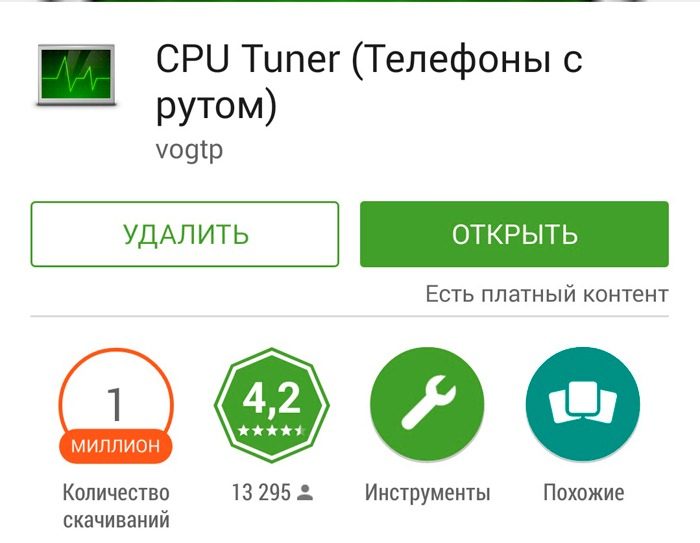
Установите его на смартфон (или планшет). При первом запуске появится предупреждение, что утилита не будет работать без Root-прав. Далее вы должны разрешить эти права программе. После запуска вам нужно будет выбрать системные конфигурации:
- Усложненный.
- Постоянный.
- Простой и мощный.
- Экстрим.
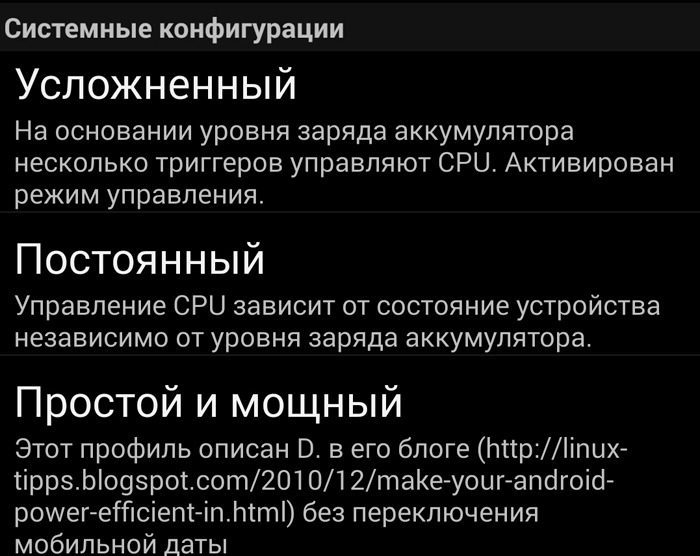
Внимательно читайте описание каждого из пунктов, чтобы сделать правильный выбор. Как правило, наиболее оптимальным является режим «Постоянный». После этого вы должны выбрать уровень использования программы:
- Начинающий.
- Нормальный.
- Опытный пользователь.
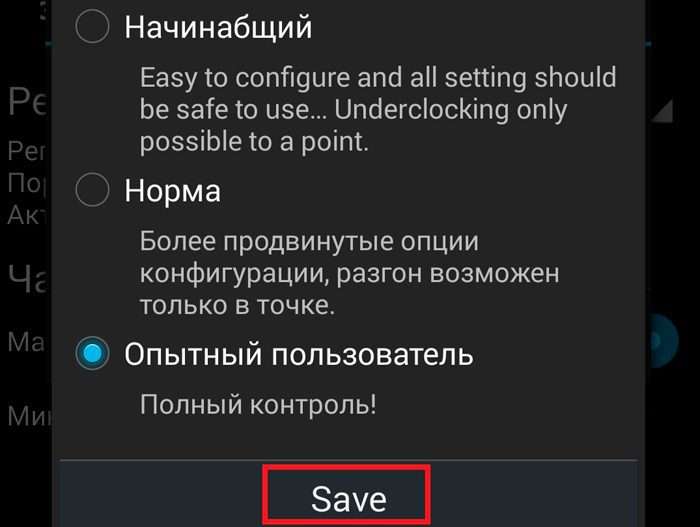
Здесь все зависит от вашего уровня знаний. Для полного контроля нужно выбрать последний вариант и нажать кнопку «Save». Теперь вы можете регулировать максимальный и минимальный порог частоты процессора.
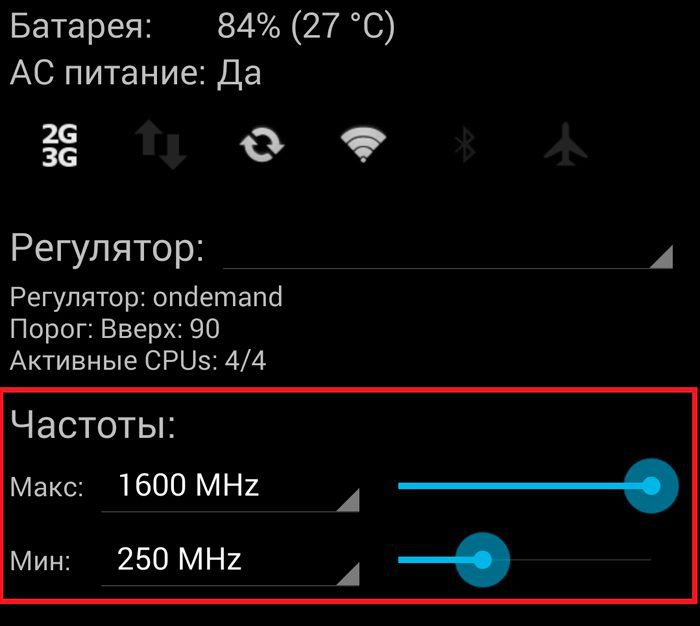
Стоит отметить, что регулировку лучше проводить постепенно. Если резко повысить частоту, процессор может просто перегреться и выйти из строя. Также следите за температурой. Данная программа имеет предельно простой и понятный интерфейс, с которым разберется абсолютно каждый. Разгон процессора Андроид: Видеоhttps://www. youtube. com/embed/rHpCTCb4374
Как ускорить процессор Аndroid
Сегодня поговорим немного про разгон процессора на Аndroid аппаратах. Изначально разберем, что это такое, и как это может нам пригодиться? Как сами смогли заметить, практически ни один купленный флагман не остается на вершине в рейтинге по производительности больше года. Постоянно появляются новые модели с более мощными характеристиками. Аналогично и со всяческими играми: каждая новая игра или же сама система Android все требовательнее к «начинке» вашего девайса с каждой новой версией. Поэтому и хочу сегодня рассказать, как разогнать процессор на планшете Аndroid или же смартфоне, увеличив максимальную частоту для повышения производительности. https://www. youtube. com/embed/x-wBRcVH2ok
Ускорение процессора: преимущества и факторы рискаДавайте же определимся, что мы получим после разгона CPU?
Плюсы
- Самое важное – это повысится общая производительность гаджета.
- Станет плавнее и комфортнее работа в некоторых приложениях, а особенно в играх.

- Увеличив мощность девайса, вы в первую очередь жертвуете автономной работой. То есть аппарат будет значительно быстрее разряжаться. На некоторых моделях после разгона заряда батареи может не хватать даже на один день.
- Также устройство начнет сильнее греться при казалось бы обычной работе, даже без особой нагрузки.
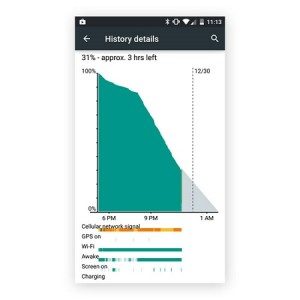
Примечание: для успешного выполнения данной процедуры девайс должен обладать ROOT правами, иначе ничего не получится.
- Запустите AnTuTu CPU Master. Сразу увидите в зеленом поле текущую частоту процессора. Ниже будут 2 ползунка, с минимальным значением и максимальным. Именно с помощью их происходит управление частотой процессора.
- Передвиньте минимальное значение на более высокое, чтобы ускорить в общем работу системы. Или же наоборот, уменьшите максимальное значение – это понизит мощность аппарата, но продлит срок службы батареи. Если вы не игрок, а только пользуетесь услугами телефона или аудиоплеером, то можете уменьшить максимальное значение.
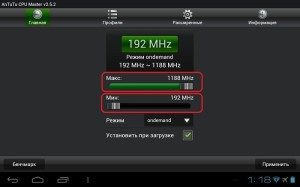
Примечание: данное приложение не умеет самостоятельно увеличивать максимальную частоту.
Если вам нужен, допустим, разгон планшета Аndroid свыше паспортных характеристик, вам нужно ставить кастомную прошивку со специальным ядром, в котором будет увеличена максимальная частота процессора Аndroid, а после с помощью AnTuTu CPU Master отрегулировать верхнее и нижнее значение. Все ядра ищите на форумах в темах названия своей модели, потому как для каждого аппарата свое ядро и своя прошивка. Такие ядра ставятся через кастомное Recovery. После изменения значений нажмите «Применить» и перезагрузите гаджет, чтобы настройки применились. Как получить ROOT права: Видеоhttps://www. youtube. com/embed/b7-cpf0bm9c
Каждый разработчик игр для Android старается оптимизировать своё творение для максимального количества устройств. Но если вы владелец старого или бюджетного гаджета, то велик шанс, что счётчик fps в игре не поднимется выше 10 кадров в секунду даже на минимальных настройках графики. Однако в том и прелесть Android, что при желании с ней можно сделать что угодно: например, увеличить производительность и допилить настройки игр. И у нас есть инструкция.
Если ваша цель — заставить игру работать на приемлемых fps, то первое, что следует предпринять — поискать в настройках пункт, ответственный за качество графики, и понизить её до минимума. Звучит банально, но иногда сама игра не устанавливает оптимальные настройки автоматически.
Все хаки и приёмы мы тестировали на смартфоне Xiaomi Mi A1. Он оснащён восьмиядерным чипсетом Qualcomm MSM8953 Snapdragon 625 с максимальной тактовой частотой энергоэффективных ядер Cortex-A53 в 2 ГГц. С 3D работает графический ускоритель Qualcomm Adreno 506. Оперативной памяти — 4 ГБ, она используется совместно для программ и графики. Это неплохой по производительности аппарат, который справляется с большинством современных игр, но даже на нём нам удалось почти удвоить показатели fps.
Разгон процессора
Как известно, ОС Android построена на базе ядра Linux, и именно оно определяет список возможных режимов работы процессора. Чаще всего максимальная тактовая частота процессора на уровне системы ограничивается паспортными данными самого чипсета, но нередко — из других соображений. Например, производитель может ограничить частоту для увеличения автономности или даже в маркетинговых целях. Разблокировка недоступных частот требует изменения ядра, для чего вам понадобится выполнить ряд действий: разблокировать загрузчик, установить сторонний recovery и, наконец, модифицированное ядро.
Инструкции по разблокировке загрузчика и установке recovery (скажем, TWRP) вы можете найти на нашем форуме в теме о прошивке вашего гаджета. Кроме того, мы описывали этот процесс в статье Xposed — улучшаем смартфон без перепрошивки (глава «Подготовка к установке Xposed»). На данном этапе не будет лишним сделать полную резервную копию системы на случай, если что-то пойдёт не так.
Также вам понадобится образ модифицированного ядра. Если вы уверены, что ваше ядро уже поддерживает разгон, или хотите убедиться в обратном самостоятельно — смело переходите к следующему абзацу прямо сейчас. Для некоторых устройств подобные образы (как отдельные, так и в составе сторонних прошивок) также выложены на форуме в разделе «Android — Прошивки». Если поиски в нём успехом не увенчались, стоит попробовать найти подходящее ядро на сайте xda. Так, для тестового смартфона мы воспользовались модифицированным ядром от пользователя Alek Dev. Установка ядра происходит так же, как и любого другого модуля для системы — прошивкой zip-файла из recovery.
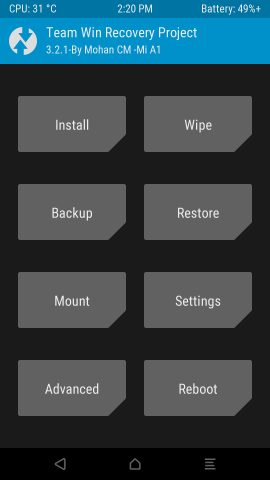
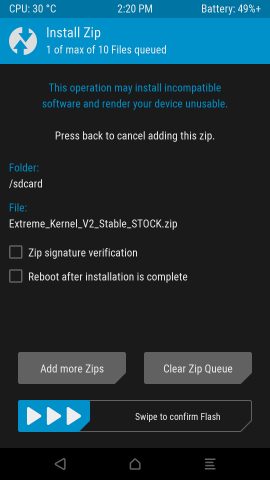
Проверить, что изменение ядра увенчалось успехом, вы можете одним из приложений, показывающих информацию о системе. Мы взяли бесплатный Kernel Adiutor: при наличии прав суперпользователя он позволяет изменять минимальную и максимальную частоту ядер и графического ускорителя, а также выбирать профиль работы чипсета. После прошивки максимальная доступная частота в Kernel Adiutor выросла с номинальных 2 ГГц до 2,4 ГГц. То же самое касается и графического ускорителя, максимальная частота которого увеличилась с 682 МГц до 855 МГц. Для максимальной производительности в программе был выставлен профиль performance.
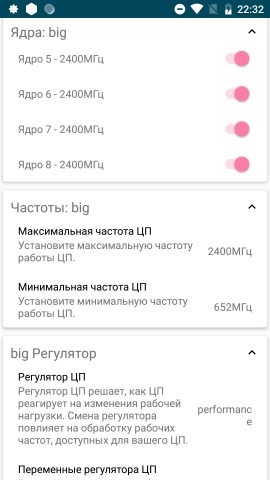
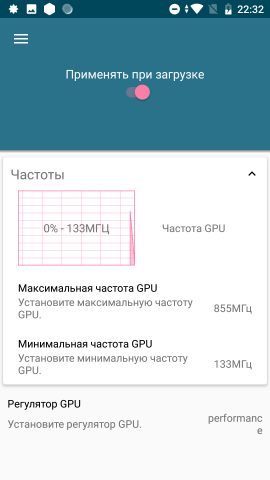
После описанных манипуляций средний уровень fps в Shadowgun Legends при одних и тех же настройках графики вырос примерно на 10 кадров. Способ с разгоном ядра подойдёт в том случае, если до оптимального уровня в 30-35 fps вам не хватает как раз тех самых ~10 кадров и вы не хотите жертвовать качеством графики. Минусы метода очевидны — вам придётся искать модифицированное ядро, да и на времени автономной работы разгон скажется отрицательно.
До разгона Shadowguns Legends показывает 22 fps С разогнанной частотой процессора Shadowguns Legends прибавляет почти десяток fps
Понижение качества графики
Одно из наиболее продвинутых приложений для тонкой настройки трёхмерной графики в играх — GLTools, требующее прав суперпользователя. Хотя оно и платное — 149 рублей, на наш взгляд, это не слишком много за широчайшую функциональность. По заявлению разработчика, основное назначение приложения — «исправление криво написанных игр», хотя, конечно, программа будет полезна не только для этого. Для каждого приложения GLTools позволяет изменить около полусотни различных параметров. Остановимся на тех, которые могут быть вам полезны в большинстве случаев.
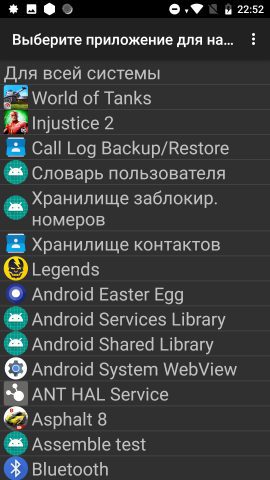
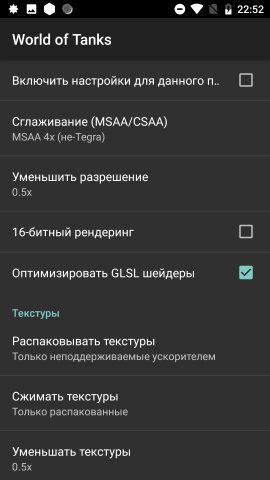
Сглаживание (MSAA/CSAA). Даёт возможность вручную настроить сглаживание либо полностью его отключить. Чем выше уровень сглаживания, тем аккуратнее будет картинка, но игра станет потреблять больше ресурсов.
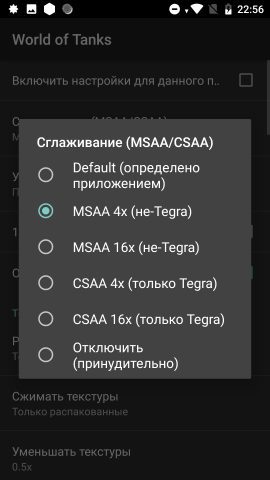
16-битный рендеринг. Уменьшает количество цветов в игре для увеличения скорости.
Оптимизировать GLSL-шейдеры. Активация этой опции помогает увеличить производительность игры при использовании большого количества шейдеров.
Уменьшить разрешение. Установите масштаб меньше 1х для того, чтобы понизить разрешение игры и увеличить производительность.
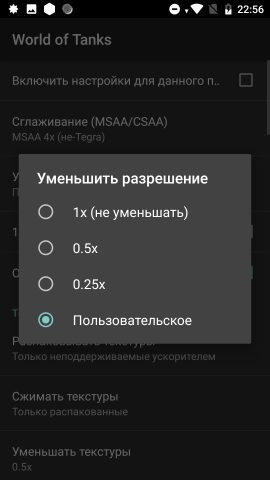
Уменьшать текстуры. Уменьшает разрешение только текстур. Значение параметра можно указать как в процентах от номинального, так и в виде абсолютного значения.
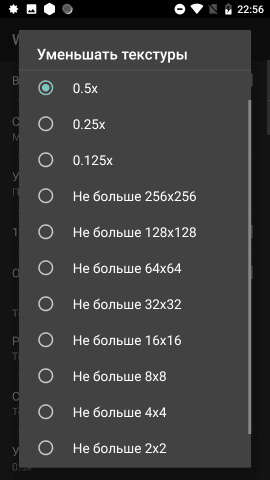
Результат изменения перечисленных настроек может значительно отличаться в зависимости от игры. В каких-то случаях всё будет работать как задумано, а в других настройки не окажут никакого эффекта. Нередко GLTools способен испортить игру до «неиграбельного» состояния, поэтому мы рекомендуем вносить изменения по одному и наблюдать за её поведением.
Приложение отлично показало себя при работе с World of Tanks. На скриншотах ниже показано, как выглядит игра в обычном режиме и с пониженным в два раза разрешением самой игры и разрешением текстур.
Конечно, графика страдает, но иногда подобные ухищрения — единственный способ сделать игру комфортней на бюджетных устройствах. Так, нам удалось поднять средний уровень fps с 32 до 58 кадров.
World of Tank в обычном режиме выдаёт 32 fps World of Tank с пониженным в два раза разрешением самой игры и разрешением текстур — 58 fps
Специальные инструменты для конкретных игр
Некоторые популярные игры обзаводятся собственными приложениями-помощниками, позволяющими гибко настроить графику и таким образом заметно увеличить fps. Например, GFX Tool предназначен для игры PUBG Mobile: утилита даёт возможность настроить разрешение, графический стиль картинки и ряд других параметров. Самое главное — правильно указать версию игры (если она установлена из Google Play, то версию можно узнать на странице приложения в магазине).
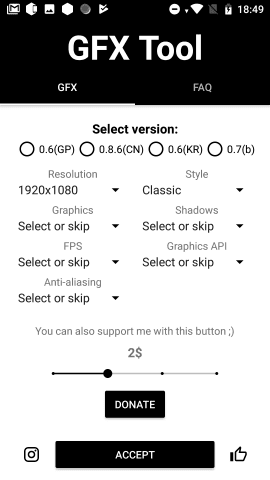
Понизив разрешение и некоторые другие настройки графики, мы смогли увеличить fps больше чем в два раза: с 25 до 55 кадров.
Стандартные настройки графики PUBG PUBG после применения GFX Tool
Как изменилось качество картинки, видно на скриншотах ниже. Отметим, что скорость 55 fps нам кажется избыточной: вы вполне можете попробовать изменить настройки так, чтобы уровень fps составлял комфортные 35-40 кадров, а графика при этом не слишком страдала. Если вы знаете о других подобных инструментах для изменения качества графики в конкретных играх, расскажите о них в комментариях.
Стандартные настройки графики PUBG Графика PUBG после применения GFX Tool
Улучшение качества графики
Если ухудшить качество графики оказалось не слишком сложно, то с улучшением всё не так: в конце концов, сделать её лучше, чем нарисовал разработчик, попросту не получится. Однако в вашей власти принудительное увеличение уровня сглаживания, если вы готовы пожертвовать толикой производительности. Причём для этого не понадобятся сторонние инструменты — достаточно активировать на смартфоне настройки разработчика (нужно семь раз кликнуть по пункту «Номер сборки» в разделе «О телефоне»), а затем тапнуть по пункту «Включить 4x MSAA».
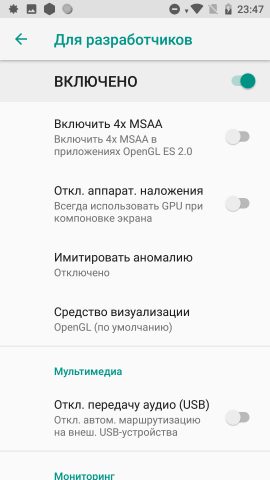
Ну а если у вас есть права суперпользователя, то в том же GLTools вы сумеете установить режим сглаживания MSAA 16x, чтобы максимально использовать возможности вашего гаджета.
Фирменные игровые утилиты производителей
Крупные производители оснастили смартфоны собственными инструментами, облегчающими жизнь игроманам. Самая мощная такая утилита — Game Center от компании Samsung.
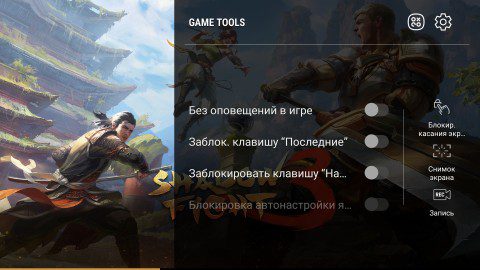
Game Center умеет изменять разрешение игр и ограничивать fps. Эти функции полезны как для улучшения производительности игр, так и для экономии заряда батареи, что помогает ощутимо продлить жизнь гаджету во время поездок. Параметры в утилите можно настроить глобально или выбрать собственные настройки для каждой из игр. Помимо этого Game Center добавляет плавающую кнопку. С её помощью получится во время игры вызвать меню для быстрого отключения сенсорных кнопок, уведомлений или для записи видео.
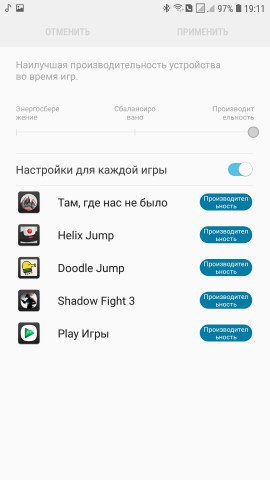
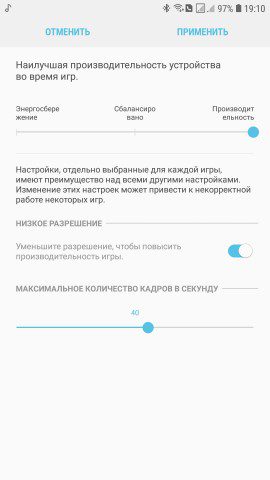
Похожие встроенные приложения есть и у других производителей: Honor («Центр игр»), Vivo («Режим игры») и ASUS (Game Genie).
«Центр игр» в смартфонах Honor позволяет оптимизировать энергопотребление, блокировать сенсорные клавиши и лишние уведомления. Смартфоны Vivo получили только минимальный набор в виде настроек уведомлений, а также функцию защиты от плохого сигнала Wi-Fi. Game Genie от ASUS помимо борьбы с ненужными уведомлениями умеет улучшать производительность игр и даже записывать макросы для автоматизации действий.
Заключение
Для того, чтобы насладиться новой игрой, которую ваш гаджет уже не тянет, не всегда стоит бежать в магазин за новым смартфоном. Если вы не гонитесь за сверхвысоким качеством графики (что на маленьком экране, откровенно говоря, довольно бессмысленно), то можете дать аппарату ещё один шанс, просто умерив аппетит игры одним из предложенных нами способов. Если вы знаете другие хитрости, чтобы увеличить скорость игр на смартфоне или заставить работать на нём «неподдерживаемую» игру — обязательно расскажите о них в комментариях.
Автор текста: Владимир Терехов
Все в мире имеет свой «срок годности». И у телефонов есть свой ресурс, выработав который начинается снижаться его производительность. Каждый второй человек сталкивался с такой проблемой.
К примеру, пользователь запускает на своем телефоне несколько процессов одновременно или же загружает тяжелую игру, а телефон с операционной системой Android не может ее потянуть.
Снижение производительности на гаджетах зависит не только от выработанного ресурса, но и от множества других факторов.
- Все об ускорении процессора Вашего планшета или телефона на ОС Android
- Прогресс не стоит на месте
- AnTuTu CPU Master
- SetCPU
- Полезные советы
Все об ускорении процессора Вашего планшета или телефона на ОС Android
Угнаться за ним порой бывает невозможно. Ежедневно выпускаются игры и приложения, которые требуют все больше и больше ресурса гаджета, а, следовательно, производители выпускают новые гаджеты с более высокими характеристиками гаджетов. Однако, не нужно торопить события и сразу же бежать за новым планшетом или смартфоном. стоит задуматься о разгоне своего Android.
Ускорить процессор андроид можно с помощью сторонних программ. Сегодня в данной статье поговорим о достоинствах и недостатках процедуры разгона процессора телефона или планшета на операционной системе Android. О том, что важно и нужно значить при принятии решения о повышения производительности своего гаджета с помощью сторонних программ. В данной статье можно получить ответы на все интересующие вопросы по данной теме.
AnTuTu CPU Master
Начнем с программы AnTuTu CPU Master.
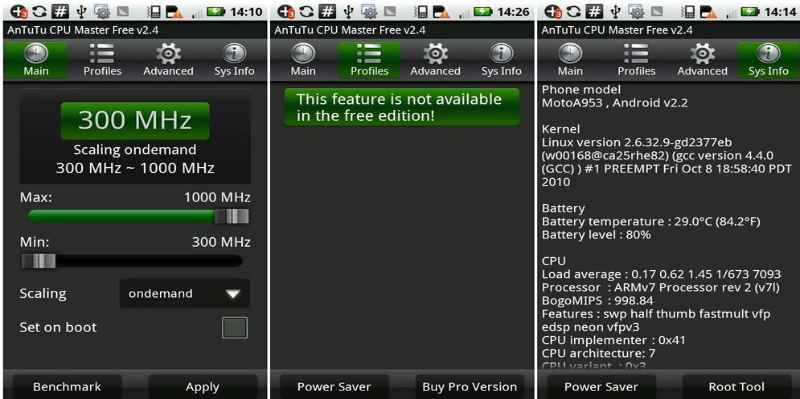
После запуска программы на главном экране должно высветиться значение, которое будет обозначать частоту процессора на данный момент. Чуть ниже расположены ползунки, которые позволяют регулировать максимальное и минимальное значение работы процессора. Для того, чтобы повысить производительность операционной системы Android нужно увеличить минимальное значение частоты процессора. Если необходимо понизить производительность процессора, то стоит выставить максимальное значение частоты, а если наоборот увеличить, то необходимо передвинуть минимальное значение на более высокое.
Чтобы применить настройки установленного значения частоты необходимо сохранить их и перезагрузить телефон или планшет.
Существует еще одна программа, которая также позволит разогнать процессор телефона на андроиде. Называется эта программа SetCPU для андроид. Эта программа работает также, как и программа AnTuTU CPU Master. Программы разработана с таким же дизайном. После закачивании и запуска программы перед пользователем открывается главный экран с двумя кнопками, которые обозначают стандартный разгон процессора и переход в расширенные настройки. Главная функция выполнена аналогичным образом, как и в программе AnTuTu CPU Master, то есть: значение частоты процессора в настоящий момент, изменяющаяся в реальном времени по мере запуска или остановки происходящих процессов, и возможность регулирования максимальных и минимальных значений.
https://youtube.com/watch?v=3OsfQRp3Szw%3Ffeature%3Doembed
SetCPU
Однако, между двумя вышеупомянутыми программами есть существенная разница. Программа SetCPU имеет несколько полезных функций: в программе существует возможность не только повышения производительности процессора телефона или планшета, но и возможность создания профиля частоты, который будет применять процессор. При необходимости появляется возможность переключения между заранее сохраненными профилями, а также устанавливать смену профиля в зависимости от условий применения.
То есть, программа позволит уменьшить производительность работы процессора, если у пользователя на телефоне низкий заряд батареи.
Важно отметить, что применение расширенных функций программы SetCPU рекомендуется только продвинутым пользователям операционной системы Android, поскольку регулирование уровня потребления энергии для определенной частоты осуществляется в случае, если пользователь дает себе отчет о выполняемых действиях и к чему это может привести.
Перед тем как приступить к разгону процессора на телефоне с ОС Android необходимо взвесить все плюсы и минусы производимых операций.
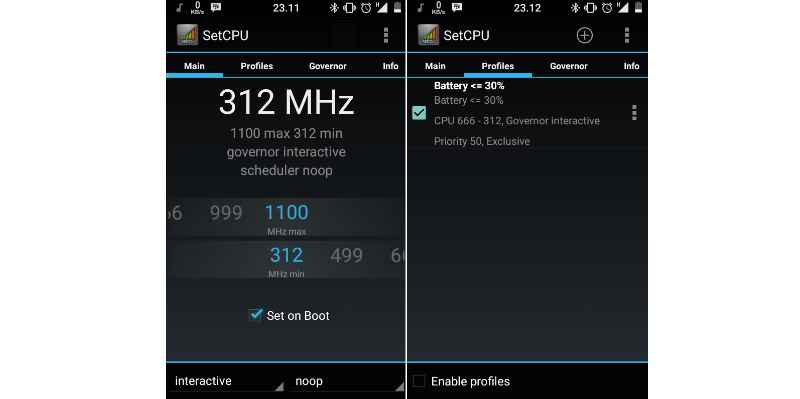
К недостаткам данной процедуры можно отнести следующее:
— увеличение производительности процессора неизбежно приведет к увеличению потребления энергопотребления. Следовательно, нужно быть готовым к постоянной быстрой разрядке батареи гаджета;
— вместе с тем увеличится теплоотдача. А именно, телефон или планшет начнут греться в два раза быстрее и сильнее, чем обычно.
Достоинства выделяют следующие:
— после разгона процессора гаджета значительно увеличиться производительность и его быстродействие;
— также игры и программы будут выполнять свою работу быстро и плавно.
Перед тем как приступить к ускорению работы своего процессора следует сделать следующие действия (возможно это поможет повысить производительность гаджета без применения специализированных программ!):
— обновить телефон с ОС Android;
— почистить память и SD-карту, если она имеется;
— очистить кэш-память андроида;
— отключить автоматическую синхронизацию андроида;
— уменьшить анимацию на андроиде;
— отключить все фоновые процессы на андроиде;
— сделать принудительный рендеринг GPU андроид;
— переключиться на SKIA андроид;
— удалить с телефона или планшета на андроид начисто.
Независимо от того, насколько быстрыми являются наши смартфоны, всегда есть причина, чтобы сделать их немного быстрее. К счастью, Android позволяет делать именно это. Данный процесс называется «разгон» – это означает, что ваш процессор станет чуть мощнее в плане производительности, чем обычно.
Опытные пользователи компьютеров уже могут быть знакомы с разгоном. Геймеры особенно сильно разгоняли свое аппаратное ПО в течение многих лет, выжимая максимум силы из своих девайсов. Такая же возможность существует и для Android: вы можете заставить ваш процессор работать быстрее, чем рекомендованные производителем параметры. Процесс разгона на удивление прост и может дать вам 30-процентный прирост мощности.
Важный момент: сначала мы хотим дать вам стандартное предупреждение. Разгон процессора вашего смартфона сопряжен с определенными рисками. Увеличение тактовой частоты процессора создает больше тепла и расходует больше энергии аккумулятора. Конечно, вряд ли ваш телефон загорится или его батарея выйдет из строя, но избыточный объем тепла может создать нестабильность и повлиять на срок службы аккумулятора.
Наша рекомендация №1 – не проявлять спешки. Не пытайтесь сразу добиться 30% увеличения тактовой частоты. Повышайте частоту постепенно и делайте оценку, насколько стабильна система с каждым увеличением. Если Android работает нормально, температура вашего телефона и время работы батареи будут приемлемы. Также если нет каких-либо сбоев или непонятного поведения, вы можете попытаться увеличить свою тактовую частоту еще больше. Если что-то вам кажется непонятным в работе системы, вернитесь к последнему стабильному параметру таковой частоты.
- Выбор правильного ядра для разгона
- Программное обеспечение для разгона вашего ядра
- Как разогнать ваш Android-телефон
- Изменение тактовой частоты процессора
Выбор правильного ядра для разгона
Вам все было понятно из того, что вы прочитали выше? Тогда давайте продолжим. Единственное, что вам нужно, чтобы настроить параметры вашего Android-телефона – это выбрать так называемое ядро (это не ядро процессора, а особая разновидность ПО), которое поддерживает разгон. Разгон является одним из основных аспектов сообщества моддинга, так что недостатка в хороших ядрах у вас быть не должно. Другими словами, вам нужно заиметь правильное ядро для вашей конкретной модели телефона.

Для начала вы должны узнать номер модели вашего телефона. Перейдите в «Настройки > Об устройстве» и посмотрите. Вероятно, вы также захотите узнать версию Android вашего телефона. Плюс ко всему, ваш девайс должен быть наделен root-правами, чтобы изначально был доступен разгон процессора. Естественно, этот процесс не покрывается гарантией, поэтому вы будете действовать на свой страх и риск. Вам также понадобится еще одно специальное ПО под названием «кастомное рекавери». Подробнее об этом мы поговорим ниже.

Замена ядра и выполнение разгона занимает не так много времени, хотя вы можете потратить несколько часов на поиск подходящего для вас ядра. Такие сайты, как XDA Developers, являются прекрасным местом для начала поиска. Есть четыре момента, на которые вы должны обратить внимание в новом ядре: поддерживает ли оно разгон; совместимо ли оно с вашей моделью телефона; может ли оно работать на вашей текущей версии Android; есть ли положительные отзывы об этом ядре.
Чем популярнее ядро, тем легче вам будет получать помощь от сообщества в случае необходимости или отслеживать некоторые предлагаемые настройки (если вы предпочитаете учиться у других, а не узнавать что-то самостоятельно). Чем больше отзывов будет о ядре, тем более обдуманное решение вы сможете принять.
Программное обеспечение для разгона вашего ядра
Некоторые ядра включают в себя выделенное программное обеспечение, которое поможет вам максимально эффективно использовать ядро. Это может быть стандартный ползунок увеличения тактовой частоты, настройки регулятора центрального процессора (ЦП), параметры уменьшения вольтажа и многое другое. Если выбранное ядро имеет дополнительное приложение, используйте его. Если такого приложения нет, найдите в Play Store общее приложение для разгона или приложение диспетчера ЦП с высоким рейтингом и положительными комментариями.
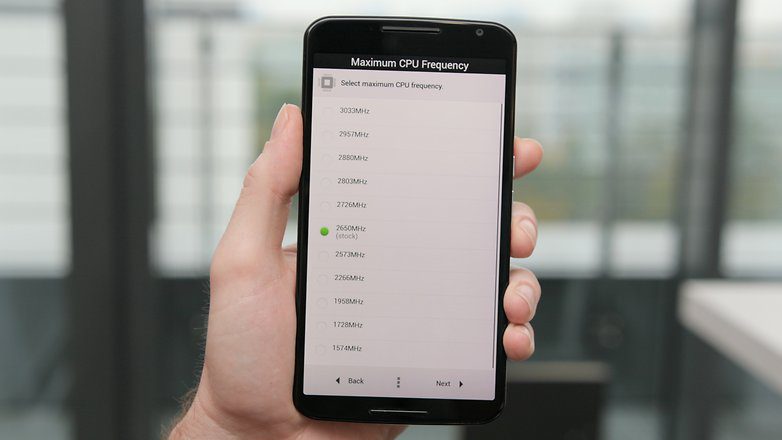
Когда у вас будет ядро для вашей конкретной модели телефона, совместимое с вашей версией Android и поддерживающее разгон процессора, считайте, что полдела уже сделано. Для данного руководства мы решили разогнать рутованный смартфон Nexus 6, работающий под управлением Android 6. 0 Marshmallow, с использованием ядра ElementalX.
Однако многие пользовательские ядра уже поддерживают разгон, поэтому, если вы используете пользовательский образ-прошивку (ROM), выясните, а нужно ли вам вообще менять ядро.
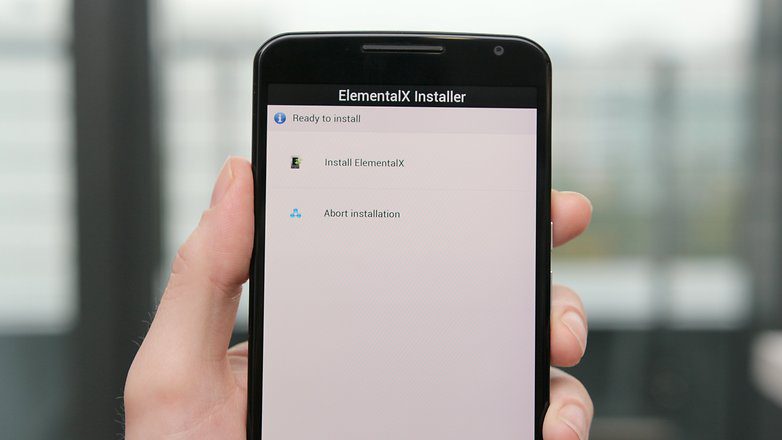
Как разогнать ваш Android-телефон
Ваш смартфон должен быть наделен root-правами для того, чтобы можно было прошить новое пользовательское ядро. Вам также понадобится уже заранее установленное кастомное рекавери (так как вы не можете устанавливать новые ядра с помощью стокового рекавери). Если вам нужна помощь в том, как можно установить кастомное рекавери, найдите соответствующие инструкции в интернете.
Убедитесь, что у вас есть резервная копия ваших данных. Вы можете сделать это с помощью кастомного рекавери, какого-либо соответствующего приложения или решений на основе ПК. Опять-таки, если у вас возникли трудности, как создавать резервные копии данных на Android, обратитесь к помощи интернета.
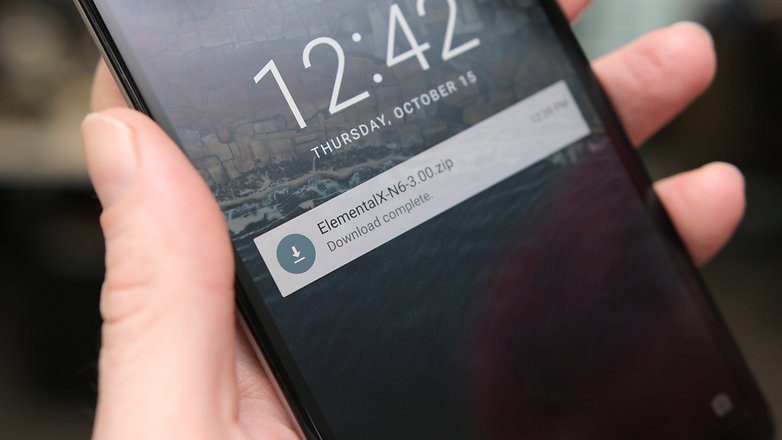
После того, как вы выбрали ядро, которое хотите использовать, загрузите его (и любое программное обеспечение, которое идет в комплекте с таким ядром) на ваш Android (вы можете оставить их в папке «Загруженные файлы»). Вы также можете загрузить ядро на ваш компьютер и скопировать zip-файл в корневой каталог вашего телефона, хотя это также можно сделать без всякого труда на вашем телефоне с помощью рекавери.
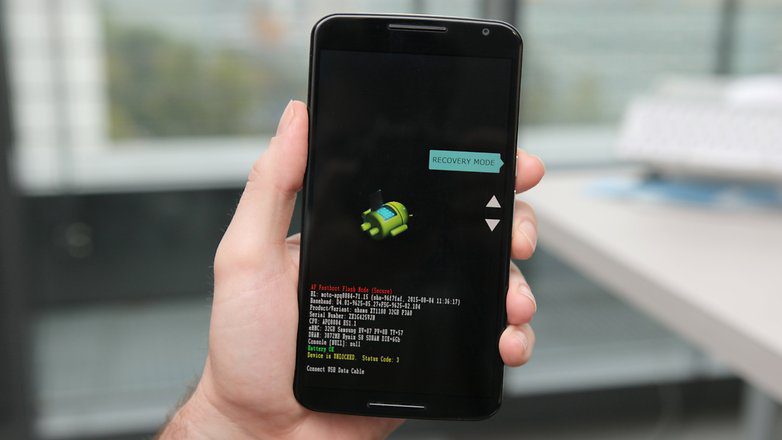
Выключите телефон и войдите в меню быстрой загрузки (Fastboot). Обычно это можно сделать одновременным нажатием клавиш «Вкл. » и «Громкость вниз», хотя некоторые производители устанавливают собственные комбинации клавиш.
На экране быстрой загрузки с помощью кнопок регулировки громкости выделите режим «Рекавери» и нажмите на клавишу питания, чтобы выбрать его.
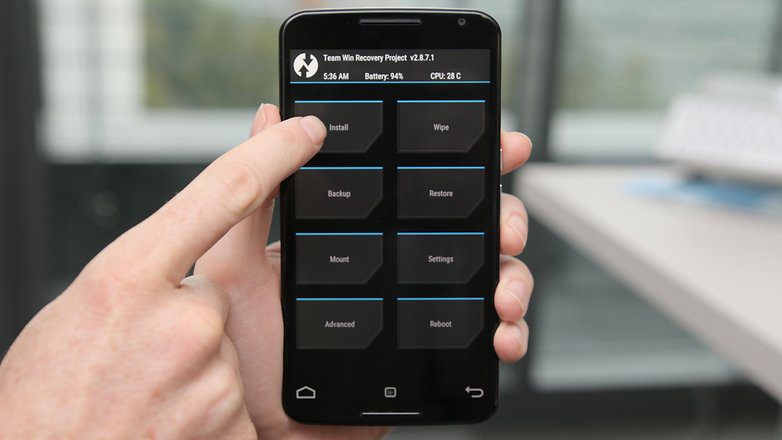
Теперь вам надо указать ваш вариант кастомного рекавери (мы использовали TWRP).
Нажмите на иконку «Установить» (или «Установить zip» в варианте рекавери CWM), после чего перейдите к месту, где вы сохранили zip-файл ядра.
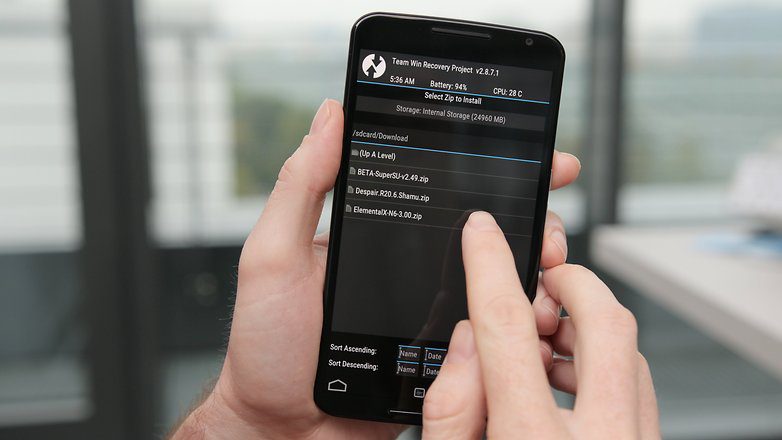
Выполните установку zip-файла ядра и дождитесь сообщения об успешном завершении. Некоторые ядра (например, Elemental X в нашем случае) проведут вас через ряд окон, аналогичных «Мастеру установки» на вашем компьютере.
Некоторые ядра позволят вам установить тактовую частоту процессора во время установки. Вы можете внести изменения сразу или позже через установленное вами приложение диспетчера ЦП. Ниже приведены инструкции по последнему.
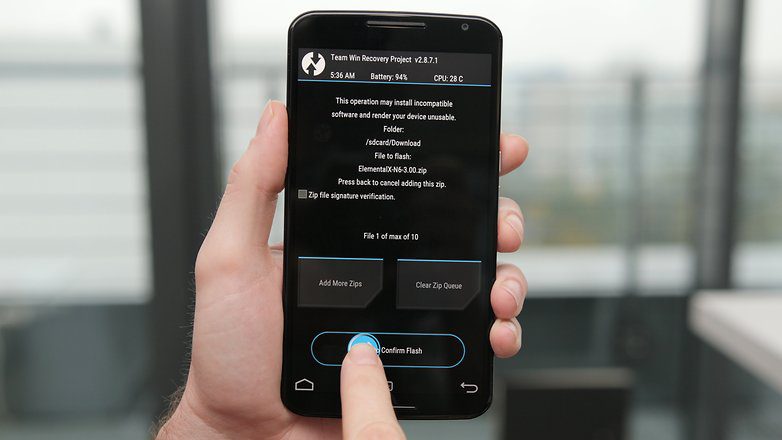
После успешной установки ядра сделайте очистку кэша.
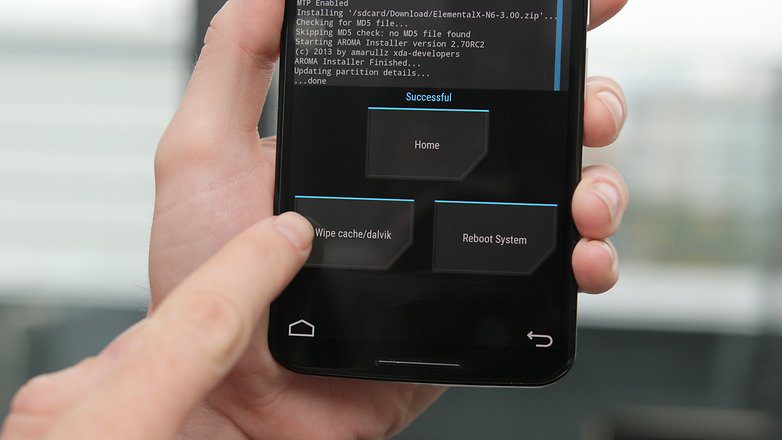
В кастомном рекавери перейдите в раздел «Дополнительные настройки» и нажмите на «Исправить разрешения».
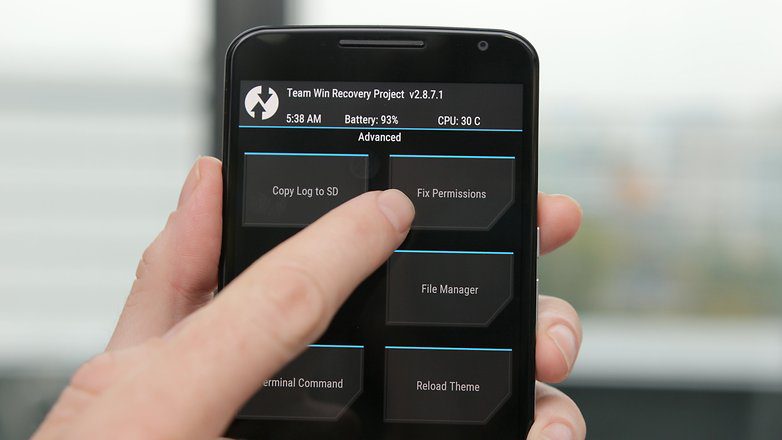
Перезагрузите систему.
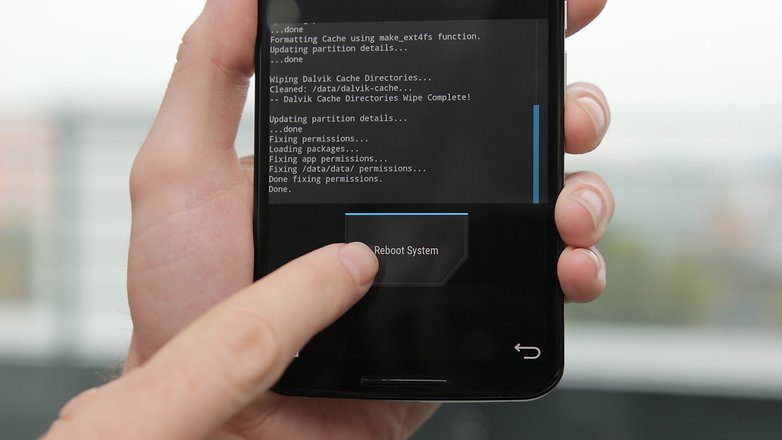
Изменение тактовой частоты процессора
Если вы не изменили параметры центрального процессора во время установки вашего пользовательского ядра, то вы можете запустить свой менеджер процессора или приложение ядра. Если вы еще не установили совместимое программное обеспечение для вашего ядра, вам нужно найти соответствующее приложение в Play Store.
Есть немало подобных приложений, вполне хороших, но лично мы используем бесплатное приложение под названием Kernel Adiutor. Вам необходимо предоставить права доступа к корневому файлу ядра, кроме того, вам может потребоваться также установить приложение BusyBox (для чего также потребуются привилегии root-прав).
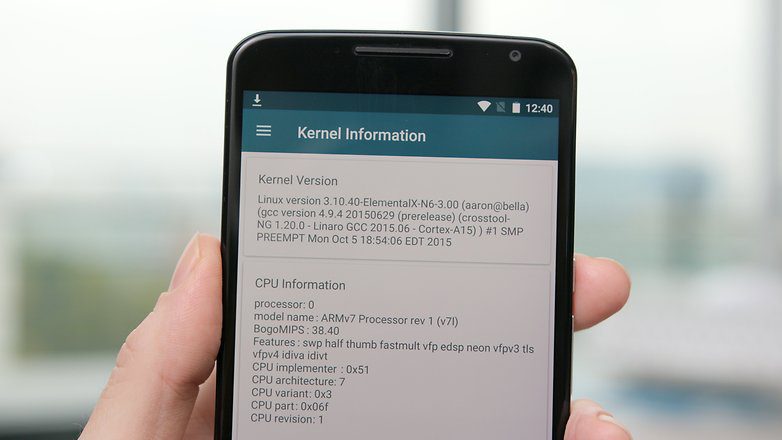
После выполнения всех описанных выше действий вы можете поискать настройки, которые управляют тактовой частотой процессора. В зависимости от используемого приложения вы можете выбрать максимальную скорость процессора из выпадающего меню или использовать ползунок. Вам следует очень осторожно менять каждый следующий параметр тактовой частоты, чтобы видеть, как осуществленное изменение влияет на стабильность, время работы батареи и уровень выделяемого тепла. Начните с 10-процентного увеличения текущего значения тактовой частоты, и, при необходимости, продолжайте повышать ее цифру.
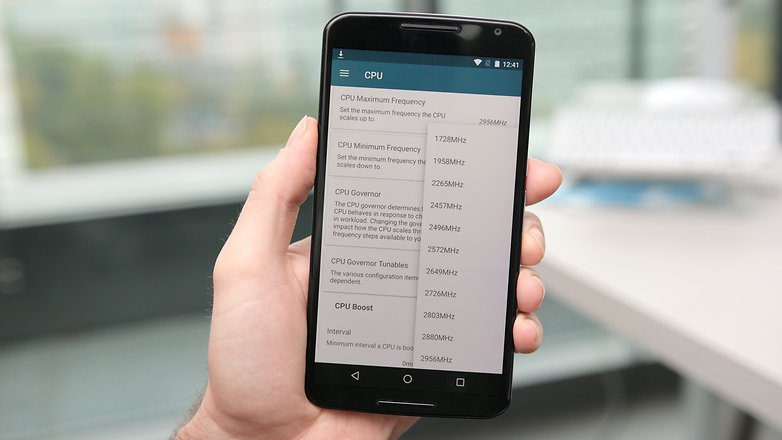
Не удивляйтесь, если скорость процессора не переходит к новому параметру моментально – когда вы выполняете разгон процессора, вы меняете его максимальную скорость работы, поэтому он сможет обеспечить более высокую производительность только в случае необходимости.
Помимо сказанного, вы также можете изменить минимальную тактовую частоту, которая дает ненужную нагрузку на ваш процессор и аккумулятор. В конце концов, вам не нужно использовать ваш процессор по максимуму, чтобы читать электронные письма.
Если вы столкнулись с какой-либо нестабильностью после применения новых настроек, то вернитесь назад и немного снизьте максимальную тактовую частоту, чтобы оценить, как теперь пойдут дела.
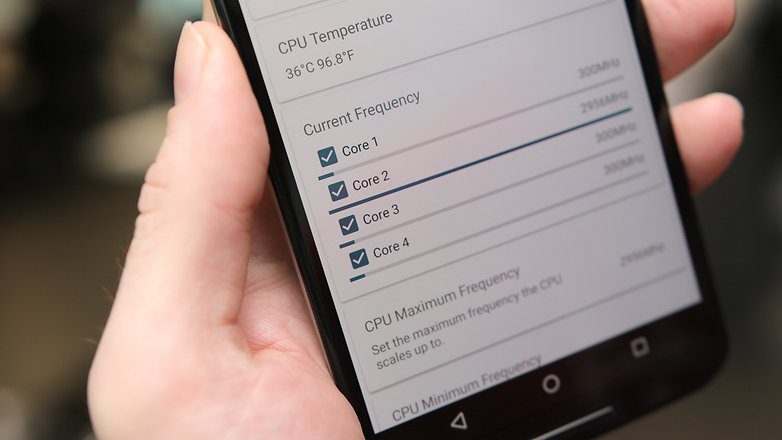
Дайте нам знать, каких успехов вы достигли в деле разгона процессора вашего смартфона, и насколько лучше стала работать Android в целом.
Люблю свой Android, видео с котиками и хорошие дизайнерские решения для смартфонов будущего.
Как и любое вычислительное устройство, даже самые лучшие смартфоны и планшеты Android имеют тенденцию замедляться по мере использования и старения. Это особенно актуально для недорогих смартфонов, которые не всегда предназначены для работы с будущими программными функциями и приложениями. Но не отчаивайтесь — вот 15 советов, которые вы можете использовать, чтобы ускорить ваше Android-телефон и вдохнуть в него немного больше жизни.
Примечание редактора. Хотя это руководство применимо к большинству телефонов Android, точные инструкции могут немного отличаться в зависимости от операционной системы и версии программного обеспечения телефона.
Обновите прошивку на телефоне Андроид
Хотя последние обновления прошивки не всегда ускоряют работу телефона Android, производители часто оптимизируют и настраивают свое программное обеспечение с течением времени. Несколько исправлений безопасности и исправлений ошибок должны улучшить общее впечатление. То же самое касается сервисов Google Play, которые отвечают за многие современные функции Android и получают отдельные обновления через Play Store.
Большинство Android-смартфонов периодически проверяют наличие обновлений, но только при определенных обстоятельствах. С этой целью, возможно, стоит вручную проверить, не пропустили ли вы какие-либо обновления. Просто зайдите в «Настройки» > «Об устройстве» > «Обновление ПО» и нажмите «Проверить наличие обновлений».
Отключить предустановленные приложения
Из широкого спектра смартфонов, которые мы тестировали в xpcom. ru, становится ясно, что многие приложения, входящие в комплект производителя, просто никогда не используются. Это особенно верно для недорогих телефонов с поддержкой рекламы, которые могут продвигать свои собственные услуги по сравнению с теми, которые вы действительно используете. Некоторые заслуживающие внимания примеры включают специализированные магазины тем, музыкальные/видеоплееры и приложения для сканирования устройств.
Хотя производители часто запрещают удалять эти приложения, они все же позволяют их отключить. Другими словами, хотя вы не можете их удалить, вы можете перевести их в спящее состояние, в котором их нельзя будет открыть — вручную или автоматически. Вы можете отключить приложения в меню «Настройки» > «Приложения» > «Установленные приложения». Возможно, также придется переключить параметр «Показать системные приложения».
Отозвать неиспользуемые разрешения
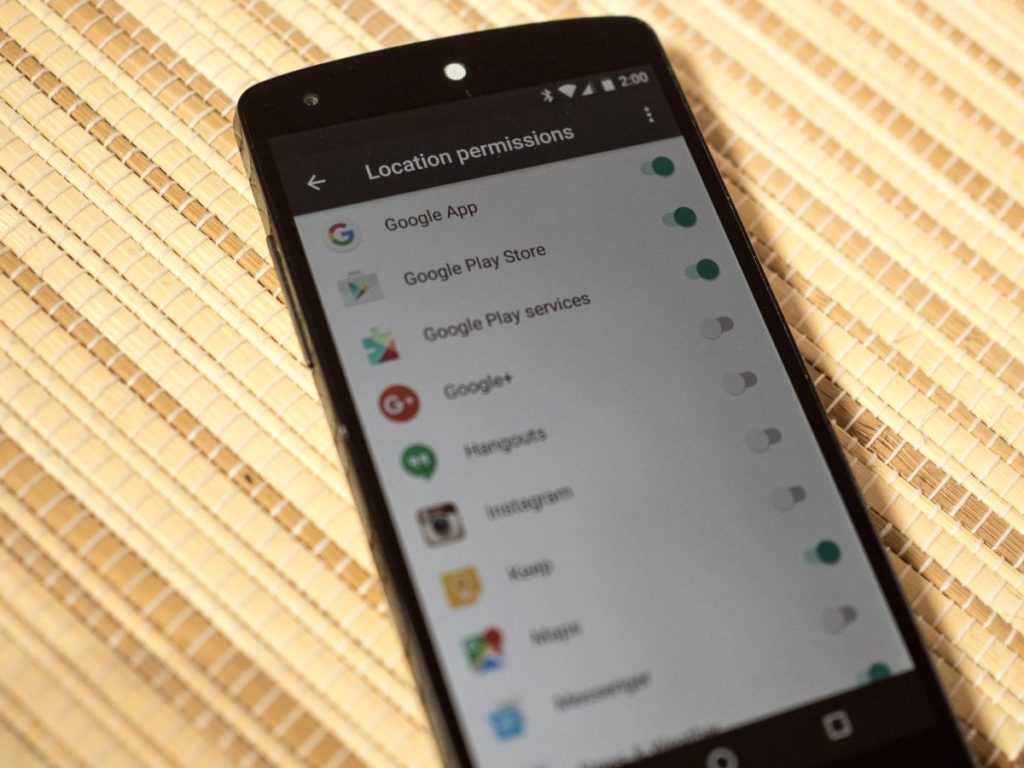
Если вы не хотите удалять или отключать конкретное приложение, но хотите, чтобы они потребляли минимум ресурсов, рассмотрите возможность отзыва его разрешений. В частности, разрешение на физическую активность может существенно повлиять на удобство использования телефона. Между тем, отключение разрешений, таких как доступ к местоположению и автозапуск, снизят частоту попыток пробуждения приложения в фоновом режиме.
Просто перейдите в «Настройки» > «Конфиденциальность» > «Диспетчер разрешений», чтобы получить краткий обзор разрешений приложений. Либо нажмите и удерживайте значок любого приложения на главном экране, нажмите «Информация о приложении» , затем «Разрешения».
Время от времени перезагружайте телефон
Иногда замедление работы компьютера можно исправить простым включением и выключением питания. Нетрудно понять, почему — перезапуск телефона очищает ранее запущенные приложения, фоновые процессы и другие вещи, которые накапливаются со временем. Просто нажмите и удерживайте кнопку питания телефона и нажмите «Перезагрузить».
Тем не менее, телефон может оказаться в том же состоянии через несколько дней. К счастью, некоторые скины производителей, такие как Samsung One UI, позволяют запланировать автоматический перезапуск в установленное время. Вы даже можете настроить его на определенные дни недели. Другие производители Android, предлагающие эту функцию, включают Oppo, Xiaomi и OnePlus.
Удалить старые чаты и загруженные медиа
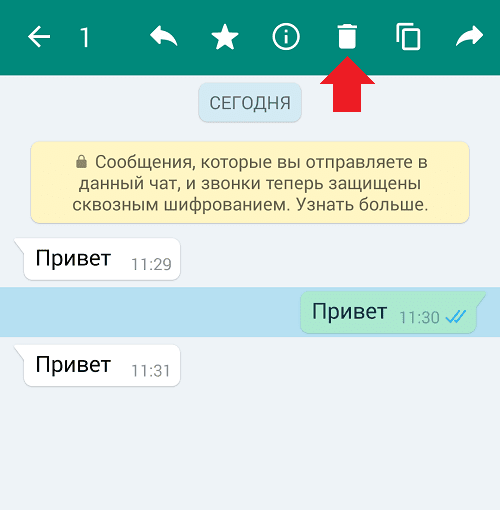
Как объяснялось в предыдущем совете, приложение на смартфоне может сильно раздуться при достаточном количестве времени и использования. Это относится и к чат-приложениям. WhatsApp, например, не только хранит загруженные данные в локальном хранилище, но и всю базу данных чата. Это может быть большой проблемой на более медленных смартфонов, особенно если вы накопили десятки тысяч сообщений за эти годы.
Исправить эту проблему легко, но немного долго. Вам придется вручную очищать неважные разговоры каждые несколько недель. Не забудьте удалить медиафайлы. Это ускорит работу приложения галереи и средства выбора изображений на Android-телефоне.
Замените приложения, снижающие производительность, облегченными версиями

Отключить громкую связь Google Assistant
приложения Google сильно разряжает аккумулятор
Google Ассистент может быть удобен, когда нужно быстро что-то найти. Однако для запуска службы требуется довольно большая часть бюджета производительности телефона. С этой целью следует отключить фоновые функции, если вы хотите ускорить работу своего Android-смартфона.
Запретить автоматическое обновление приложений
Если у смартфона не так много возможностей для обработки, тяжелые фоновые задачи потенциально могут привести к его торможению. Это включает в себя приложения Play Store и обновления игр, которые происходят автоматически. На менее мощных устройствах (включая Chromebook с Play Store ) такие задачи могут привести к зависанию пользовательского интерфейса.
Чтобы отключить обновления приложений, просто откройте Play Store, коснитесь изображения своего профиля в правом верхнем углу и выберите «Настройки сети». Наконец, просто измените настройку автоматического обновления на «Не обновлять приложения автоматически», как показано на рисунке выше.
Установка кастомной прошивки на Андроид
Если для вашего смартфона долго не выходят обновления, можно попробовать решить проблему установкой кастомной прошивки.
Обычно в такой прошивке установлены моды созданные сообществом, что увеличивает производительность или добавляет новые функции. Еще кастомная прошивка может обновить ваше устройство до последней версии Андроид, даже если устройство не поддерживается официально.
Но, при этом есть риск. Ведь нужно будет сделать рут, который может убить ваше устройство. Некоторые приложения (например, банковские — Сбербанк) не будут работать. У устройства может пропасть гарантия. Впрочем, если вы уверены в своих технических навыках или у вас старое устройство, этот способ даст новую жизнь старому гаджету и действительно ускорит его.
Уберись на рабочем столе Андроид
Все, время от времени убираются у себя в доме. То же самое нужно делать и на Андроид устройстве. Если у вас на рабочем столе стоят живые обои, виджеты показывающие вам новости, погоду, соцсети, то можно заметить не большое подтормаживание при переходе между столами. Если у вас включена визуализации вроде Bixdy, подумайте об ее отключении.
Уменьшите анимацию на Андроид
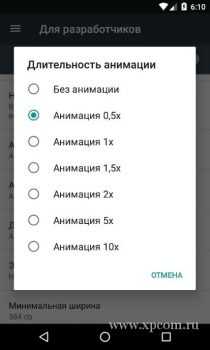
Это маленький трюк достаточно хорошо известен. Он фактически не ускоряет работу телефона, но сокращает время перехода между экранами и приложениями, делая это быстрей.
Чтобы убрать анимацию на Андроид, вам нужно включить режим разработчика в настройках устройства. Активировать режим разработчика нужно зайдя в «Настройки» -> «О телефоне» и нажать 7 раз на надпись «Номер сборки» на телефонах Xiaomi нужно нажимать на «Версия MIUI».
Теперь зайдите в раздел «Для разработчиков» и найдите там пункты «Анимация окон», «Анимация переходов», «Длительность анимации» и так далее. Выберете в перечисленных пунктах «без анимации» или «выключено», после этого окна и приложения будут просто открываться без всяких скольжений, затуханий и т.
Принудительный рендеринг GPU Андроид
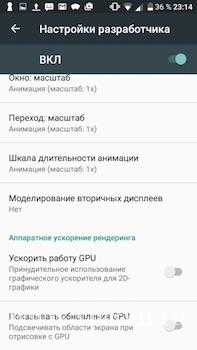
Не выходите из меню разработчика! Есть еще один способ ускорить ваш телефон на Андроид, — это принудительный рендеринг GPU. Телефон будет использовать свой графический процессор (GPU), а не программный рендеринг для некоторых 2D-элементов, которые еще не задействовали эту функцию. Это означает, что визуализация пользовательского интерфейса станет более быстрой, а анимация более плавной, и снимет нагрузку с основного процессора устройства.
Примечание: GPU потребляет больше энергии, чем процессор, поэтому время автономной работы может сократиться на 5-15%. Выбор за вами!
Переключитесь на SKIA Андроид
Если на вашем телефоне стоит Андроид 7. 0 или выше, вы можете, попробовать перевести движок рендеринга графического процессора на SKIA, после чего, по отзывам пользователей, FPS в играх увеличивается. Я попробовал на игре Star Wars™: Галактика героев и могу подтвердит, что игра стала плавней. Включить режим SKIA, можно в том же режиме разработчика, а также изменить другие настройки, чтобы ускорить скорость работы Андроида.
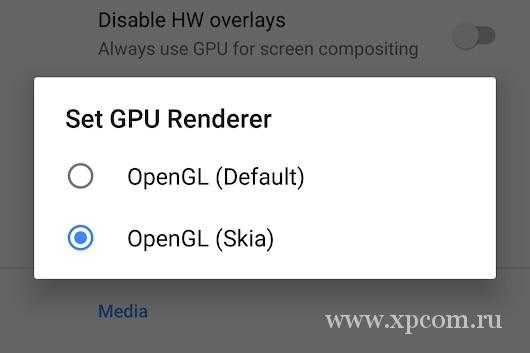
Пока вы находитесь в режиме разработчика, можете попробовать включить Force 4x MSAA. Это метод сглаживания, который не увеличит FPS в игре, но может сделать их визуализацию более красивой. Но, увеличит нагрузку на батарею и может привести к определенному замедлению смартфона. Тем не менее, изменение этих настроек не принесут вреда телефону. Попробуйте включить их, сравнит, и выбрать то, что вам больше нравиться.
Очистить кеш память Андроид
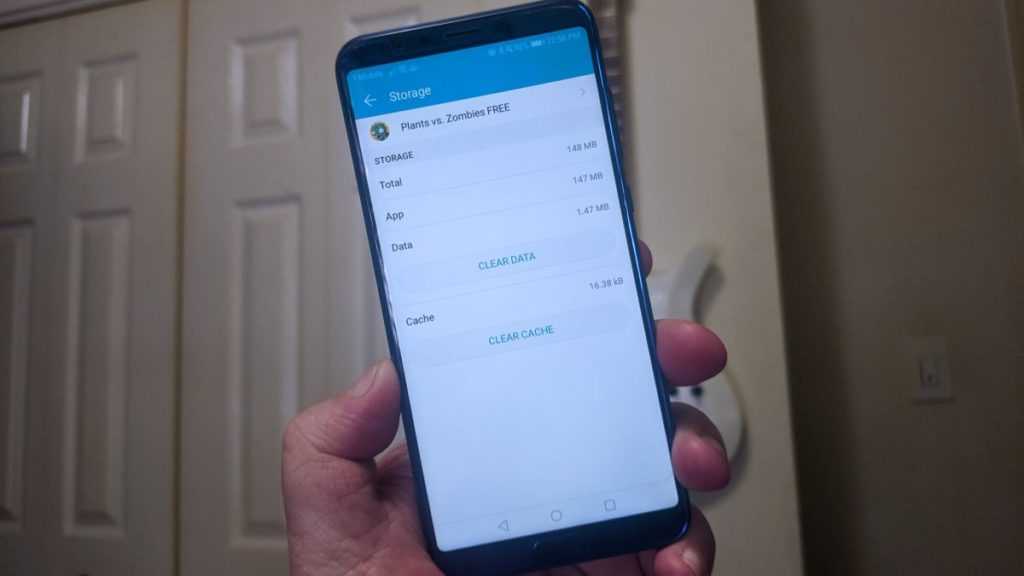
Кеш — это данные приложений, которые помогают быстрей загружаться — тем самым ускоряя работу Андроид. Браузер может кешировать изображения часто посещаемых вами сайтов, из-за чего ему не нужно загружать их каждый раз, когда вы заходите на такие сайты.
Заметка: Подробнее о том, как и когда, очищать кеш на телефонах Андроид, вы можете узнать на странице: Как очистить кэш на Андроиде.
Если вы не ходите или боитесь в ручную чистить кеш, может воспользоваться специальным приложением, например CCleaner.
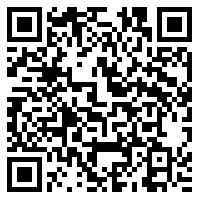

Отключить автосинхронизацию Андроид
Если у вас относительно новый и современный телефон, скорей всего он работает хорошо и быстро. Но вот однажды вы заметили замедление, особенно это, заметно при загрузке и установки новых приложений.
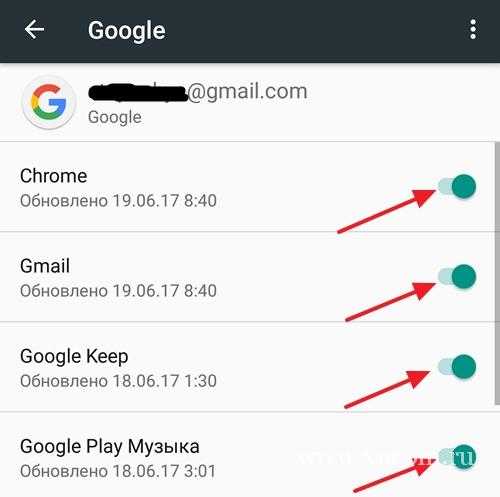
Виновником, обычно является синхронизация приложений. Найдите в «Настройках» своего телефона пункт «Учетные записи» или «Синхронизация», зайдите в него и увидите, что функция «Автоматическая синхронизация данных» включена. Выберите приложение, в котором вы хотите отключить или изменить настройки.
Ответьте себе на вопрос, нужно ли, чтобы приложение синхронизировалось каждые полчаса или будет достаточно одной синхронизации в сутки.
Фоновые процессы в Андроид
Рассмотрите возможность отключения и удаления ненужных фоновых процессов. Фоновые процессы — это приложения, постоянно работающие в фоновом режиме. Например, приложение «Сообщения», постоянно работающие в фоновом режиме, чтобы получать сообщения. Но иногда в фоне работаю приложения, которыми вы практически не пользуетесь, а они в это время нагружают процессор.
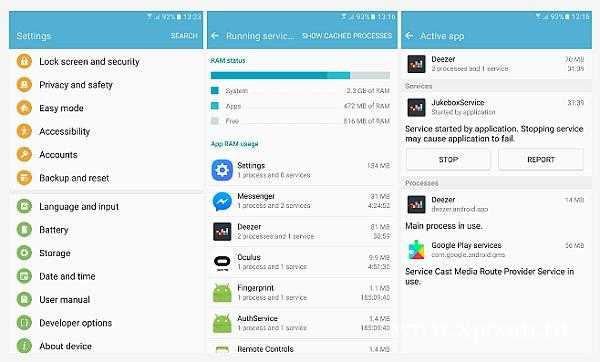
Если вы вышли, то опять вернитесь в раздел «Для разработчиков» и найдите «Фоновые процессы». Здесь вы увидите, какие приложение работают в фоновом режиме. Отключите те, которые вам не нужны, и телефон немного станет работать быстрей. Также это хорошо скажется на длительности работы батареи.
Избегайте антивирусов и приложений для оптимизации на Андроид
Телефоны Андроид очень эффективно управляют своей памятью — часто бывают, что после закрытия приложения продолжают работать. Запуск нового приложения занимает больше времени и увеличивает нагрузку на батарею, чем то, которое уже было запущенно и просто свернуто. Когда вы открываете приложение, а ему не хватает памяти, Андроид автоматически закрывает менее важные, чтобы освободить место.
Приложение для автоматического закрытия приложений, на самом деле замедляют ваше устройство и «жрут» заряд батареи.

По этой причине использование «оптимизаторов«, фактически замедляет работу вашего устройства, а не ускоряют его. Если вы заметили, что они вам в прошлом помогали, предполагаю, что одно или несколько приложений плохо оптимизировано разработчиками. Лучший способ найти виновников и попробуйте заменить их нормальными или удалить.
То же самое касается кэшированию данных — чистить кэш время от времени, но не злоупотребляйте этим!
Разгон Андроид
Если вам нужно ускорить скорости игры, разгон будет правильным решением.
Разгон — это проверенный способ максимального увеличения производительности, используемый геймерами на компьютерах. Этот способ отлично работает и на смартфонах, если конечно у вас есть root и хорошее приложение для разгона.

Но это несет определенный риск. Производители смартфонов ставят ограничения та тактовую частоту процессора, чтобы предотвратить перегрев, большой расход батареи.
Естественно, не забудьте проверить меню настроек самих игр! Снижение настроек графики часто может увеличить плавность игр и срок работы аккумулятора.
Удалить все начисто
Если ничего не помогает, и вы чувствуете, что ваш телефон стал, сильно тормозит, один из последних способов — простой сброс до заводских настроек. Это удалит все файлы и настройки, тормозящие скорость работы вашего смартфона, и я надеюсь, ваш телефон снова будет работать как новый.
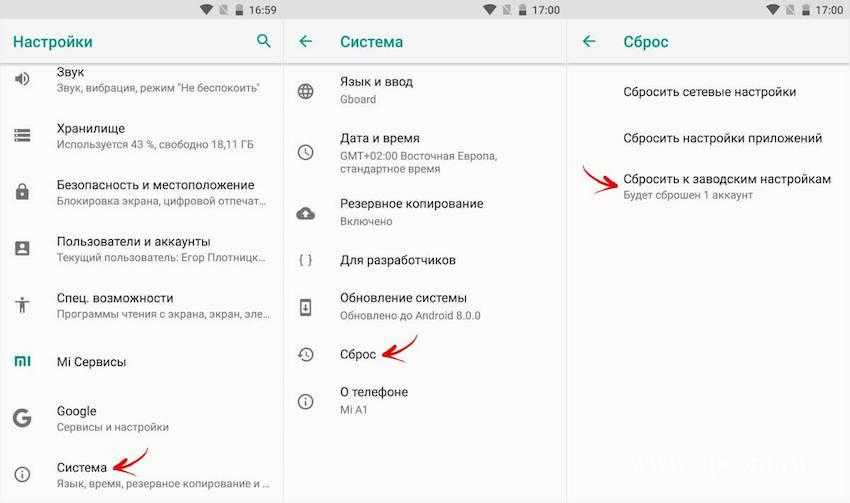
После сброса просто используйте все трюки, которые я перечислил на чистом телефоне, и вы сможете получить смартфон с максимальной производительностью.
Я, что-то пропустил?
Если я пропустил один или два способа ускорения телефона на Андроид, обязательно расскажите о них в комментариях ниже, а мои читатели будут вам очень признательны! Удачи!
Независимо от того, насколько быстро работают наши телефоны, мы всегда желаем, чтобы они были чуточку быстрее. К счастью, Android позволяет вам сделать это.
Этот процесс называется «разгон» — он означает, что главный процессор будет работать немного быстрее, чем обычно. Разогнать процессор очень легко, и это позволит вам получить дополнительные 30 процентов к его мощности. Ниже приводятся советы, как сделать разгон вашего Android-телефона, чтобы он стал реально мощным телефоном.
- Перед началом прочтите это
- Получение нужного ядра для разгона
- Разгон ПО для вашего ядра
- Как разогнать ваш Android-телефон
- Изменение частоты главного процессора
Перед началом прочтите это
Прежде всего, мы хотим дать вам стандартное предупреждение. Разгон главного процессора вашего телефона связан с определёнными рисками. Увеличение тактовой частоты процессора вызовет большее количество тепла и повышенный расход энергии. Конечно, не стоит полагать, что ваш телефон будет напоминать устройство, засунутое в огонь, или ваш аккумулятор будет испорчен, но выделение избыточного тепла может вызвать нестабильность и повлиять на время работы аккумулятора.
Основной момент – запастись временем. Не пытайтесь увеличить частоту процессора сразу на 30 процентов. Делайте это не спеша, и после каждого увеличения оценивайте стабильность системы. Если Android работает без нареканий, а уровень выделяемого телефоном тепла и время работы аккумулятора приемлемы, и плюс, нет зависаний или странного поведения, то вы можете продолжить увеличивать тактовую частоту процессора. Если же дела пошли как-то странно, вернитесь к последней стабильной тактовой частоте.
Получение нужного ядра для разгона
Вы довольны результатами? Давайте продолжим. Единственное, что вам нужно для настройки параметров главного процессора вашего Android-телефона – это так называемое ядро ОС, поддерживающее более высокую тактовую частоту. Отметим, что разгон процессора является основным элементом в моддинг-сообществе, так что недостатка в хороших ядрах точно не будет. Итак, вам нужно просто выбрать правильное ядро для вашей конкретной модели телефона.
Потратьте немного времени на поиск нужного ядра для вашего устройства
Прежде всего, выясните номер модели вашего телефона. Для этого нужно зайти в раздел «Настройки», далее в «О телефоне» и посмотреть, что там сказано. Также, вероятно, вы захотите записать данные о версии Android, установленной на вашем телефоне. Важный нюанс: для разгона главного процессора ваш телефон должен иметь root-права!
Само собой, что этот процесс не будет покрываться гарантией, поэтому вы будете действовать на свой страх и риск. Кроме всего прочего, вам также надо будет установить в телефон пользовательский режим восстановления (также известный под именем «кастом рекавери»). Подробнее об этом смотрите ниже.
Вам необходимо установить пользовательский режим восстановления, например, TWRP или CWM
Замена ядра и разгон процессора занимают не так много времени, однако стоит потратить какое-то время на поиск нужного ядра. Некоторые сайты, например, XDA Developers, можно считать прекрасной площадкой для старта. Есть четыре аспекта, на которые вы обращаете внимание в ядре: 1) чтобы это ядро поддерживало разгон процессора; 2) чтобы оно было совместимо с вашей моделью телефона; 3) чтобы оно работало в вашей версии Android; 4) чтобы оно имело положительные отзывы.
Чем большую популярность будет иметь ядро, тем легче будет получить помощь от сообщества в случае необходимости или же найти какие-либо предложенные параметры (если вы предпочитаете получать знания от усилий других людей, а не тратить на знания свои). В целом, чем больше отзывов будет о ядре, тем более информированное решение вы сможете принять.
Разгон ПО для вашего ядра
Некоторые ядра имеют соответствующее программное обеспечение, которое было разработано специально для того, чтобы помочь вам получить максимум пользы от ядра. В подобное ПО может входить обычный слайдер для разгона, регулятор настроек главного процессора, опции для уменьшения напряжения и т. Если у ядра, которое вы используете, имеется дополнительное приложение, то можете задействовать его. Если же нет, то тогда поищите в Play Store приложение для общего разгона (или менеджер для главного процессора) с хорошим рейтингом и положительными отзывами.
Некоторые пользовательские ядра имеют программное обеспечение, с помощью которого вы легко можете изменить тактовую частоту главного процессора
После того, как у вас появилось ядро для вашей конкретной модели телефона, и вы убедились, что оно совместимо с вашей версией Android и поддерживает разгон процессора, можно двигаться дальше. Для этого практического занятия мы будем делать разгон рутованного Nexus 6 со стоковой версией Android 6. 0 Marshmallow, используя ядро ElementalX.
Отметим, что многие кастомные ROM-ядра изначально поддерживают разгон главного процессора, так что, если вы пользуетесь кастомным ROM-ядром, то изучите его получше, чтобы определить, нужно ли вам поменять ядро вашей ОС.
Ваш телефон должен иметь root-права для установки пользовательского ядра. Также вам необходимо установить пользовательский режим восстановления (ввиду того, что у вас не получится установить ядра с помощью стокового режима восстановления). Если для этого вам нужна помощь, воспользуйтесь нашим руководством как установить пользовательский режим восстановления. Несмотря на то, что руководство в этой ссылке рассчитано для Nexus 5, однако процесс используется один и тот же.
Сначала загрузите ядро на ваш Android
Сделайте перезагрузку для входа в режим «Быстрая загрузка», затем перейдите в режим «Восстановление»
- Отключите ваш телефон и войдите в режим «Быстрая загрузка». Это можно сделать, нажав одновременно на кнопки «Вкл.» и «Громкость вниз», хотя некоторые производители определяют другую комбинацию клавиш.
- Находясь в «Быстрой загрузке», используйте клавиши громкости для выделения режима «Восстановление» и нажмите на кнопку «Вкл.» для его выбора.
- Теперь вы можете вводить ваш «кастом рекавери». Мы используем тип TWRP.
- Нажмите на иконку «Установить» (или на «установить ZIP» в CWM) и перейдите в папку, где находится сохранённый zip-файл ядра.
Найдите ядро, которое вы загрузили раньше
Отметим, что существуют и такие ядра, которые позволяют вам назначить тактовую частоту главного процессора уже во время установки. Позже вы сможете вносить, где надо, изменения посредством установленного приложения-менеджера для главного процессора. Прочитайте нижеуказанные инструкции, как это сделать.
Очистите ваш кэш
Иконка «Исправить права доступа к файлам и разделам» после установки
Изменение частоты главного процессора
Если вы не изменяли настройки главного процессора во время установки вашего пользовательского ядра, то теперь вы можете запустить менеджер процессора (или приложение для ядра). Если у вас нет уже установленного совместимого с вашим ядром ПО, вам нужно будет найти соответствующее приложение в Play Store.
В принципе, есть множество подобных приложений, и работают они прекрасно, но мы используем бесплатное приложение Kernel Adiutor. Вам придётся предоставить приложению для ядра разрешение на использование root-прав, а также, вероятно, придётся установить приложение BusyBox (которому тоже будут нужны root-права).
Как вы можете видеть, мы установили пользовательское ядро
Найдите настройки, отвечающие за контроль тактовой частоты главного процессора. В зависимости от того, какое приложение вы используете, вы можете выбрать максимальную частоту процессора из выпадающего меню, либо воспользоваться слайдером. Помните, что пользоваться им нужно не спеша. Используйте каждый уровень тактовой частоты на некоторое время, чтобы посмотреть, как он влияет на стабильность, время работы аккумулятора и уровень выделяемого тепла. Для начала увеличьте тактовую частоту на 10 процентов по сравнению с вашей текущей частотой и в дальнейшем повышайте её понемногу.
Выберите максимальную тактовую частоту главного процессора и наслаждайтесь приростом его мощности
Не удивляйтесь, если частота вашего главного процессора не достигнет нового параметра слишком быстро. Что вы делаете, когда проводите разгон процессора? Меняете его максимальную тактовую частоту. Так что процессор сможет достигнуть большей производительности в том случае, когда это будет необходимо.
Кстати, вы также можете изменять минимальную частоту, хотя это создаёт ненужную нагрузку на процессор и аккумулятор вашего телефона. Но, в конце концов, нет никакой необходимости чрезмерно разгонять процессор для, скажем, чтения писем.
Если вы сталкиваетесь с какой-либо нестабильностью с вашими новыми параметрами, просто вверитесь назад и немного уменьшите тактовую частоту процессора, а затем посмотрите, как пойдут дела.
Как вы можете видеть, наш Nexus 6 теперь работает на 20 процентов мощнее, чем обычно
Если вы сталкиваетесь с какими-то из ряда вон выходящими проблемами, посетите форумы или сайт, с которого вы скачали ваше ядро и почитайте информацию с целью выяснить, смог ли кто-нибудь ещё уже решить вашу проблему. Если ничего полезного вы не нашли, обратитесь за помощью в сообщество. Если же ничего не помогает, то вы можете установить прежнее оригинальное ядро, которое было установлено на вашем устройстве ранее.
Расскажите нам о том, чего вы добились, и насколько лучше стал ваш разогнанный Android теперь.
Внимание!Новые темы необходимо создавать только в корневом разделе! В дальнейшем они будут обработаны модераторами. Если Вы выложили новую версию программы, пожалуйста, сообщите об этом модератору нажав на вашем сообщении кнопку «Жалоба». Каталог программ Android
Последнее обновление программы в шапке: 24. 2018
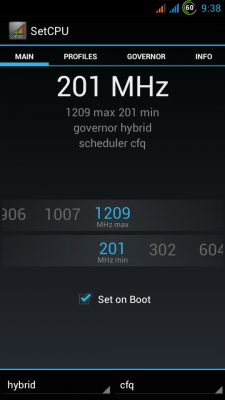
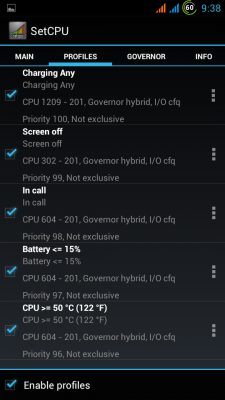
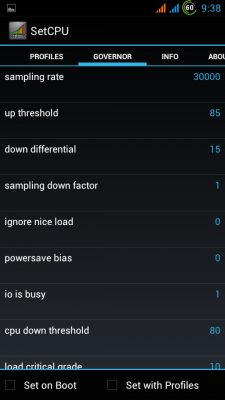
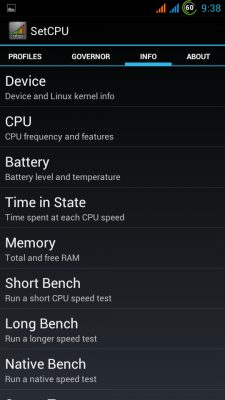
Для функционирования программы необходимы права root пользователя.
Краткое описание:Управление частотой процессора.
Описание:Программа для управления частотой процессора на устройстве Android с целью увеличения производительности или увеличения времени работы от батареи. Программа НЕ умеет (и не должна уметь) самостоятельно разгонять процессор, она только управляет им. Из особенностей стоит отметить поддержку профилей (при отключенном экране, при подключенной зарядке, при определенном % заряда батареи, разговоре по телефону). Программе для работы НЕОБХОДИМ РУТ. Для того, чтобы вы могли двигать ползунки, особенно в большую сторону, необходимо КАСТОМНОЕ ЯДРО с разгоном. Оно может быть установлено как отдельно, так и при установки кастомной прошивки. Какие доступны режимы и частоты в программе, зависит только от того ядра, что у вас стоит! Спрашивать «почему у меня нет такого то режима?» или «почему в рекомендациях написаны такие то частоты а у меня только такие то?» здесь не стоит! Спрашивайте это в теме по вашему ядру/прошивке/аппарату, в общем в профильной теме. С вопросами типа «посоветуйте прошивку/ядро», пожалуйста обращайтесь в тему своего девайса.
Описание и настройки для разных девайсов
Данную информацию представил
Описание принципов работы режимов
девиз форума: Экспериментируйте и делитесь опытом!
Предупреждение! Читать обязательно!
но не выходите за рамки разумного. немного осторожности не повредит. сломя голову изгаляясь над процессором, вы рискуете получить кирпич за N тысяч рублей. вся ответственность за использование советов, рекомендаций от пользователей и своих идей лежит ТОЛЬКО на вас, ибо вы должны подходить к ручному изменению частот процессора с умом, раз решились на это!
Сообщение отредактировал vadeus — 24. 18, 22:25
Причина редактирования: новая версия
смысл в том, что не все пользуются поделками от модако. не все имеют Hero
софтина нормальная. хотя реальной пользы не заметил в плане производительности.
прога вроде не плохая, но для моей трубы нет смысла проц CPU 800, а в проге 528 макси :blush:
а в проге 528 макси
там можно создать настройки под любой проц:
If you want to place the file on your SD card, save the text file as setcpu. txt, and place it on either the fat32 partition of your SD card (/sdcard/setcpu. txt) or the ext partition of your SD card (/system/sd/setcpu. txt). You can also name the file to simply «setcpu» and place it in /system. To enable these frequencies, go back to SetCPU’s device selection screen by pressing Menu and choosing the custom config option at the very bottom.
Основные изменения(мой перевод вкратце):+ Упорядочен код профилей+ Добавлена профиль «температура батареи»+ Добавлена кнопка «About» с несколькими темами. + Скорректирован виджет показывающий частоту процессора. + Разные фиксы багов и юзерских настроек.
И собсвенно сама программа (куратор темы/модератор, прошу, в шапку ее:) ):
SetCPU_1. apk ( 57 КБ )
Уже лет так 10 частота процессора меняется динамически на мобильных устройствах. В самой программе это можно проверить, понажимав «обновить». Сама прога удобна когда заряд батареи меньше 50%, выставив макс 245-384Мгц
Основные изменения(мой перевод):+Исправлены проблемы с профилем батареи. Включены гораздо лучшие значки.
Original:-Fixed issues with the battery profile. Included a much better icon thanks to Josh Deere (dphase).
Set_CPU_1. apk ( 52. 32 КБ )
Установил SetCPU, поигрался разогоном, не увидел особой разницы и снес програмку. Теперь у меня появилось ощущение что батарейка стала быстрей разряжаться. Вопрос: после разгона и удаления программы нужны какие либо манипуляции с бубном для отмены разгоны ? Либо туппое удаление проги и рестарт телефона все решат ?
PS: Подозреваю плацебо 🙂
И да, и нет)
SetCPU и аналоги на самом деле правят величину BogoMIPS
, меняется величина временных задержек, а не тактовая частота процессора (Benchmark и Linpack это подтверждают)Однако, это изменение влияет на отзывчивость интерфейса — пролистывание списка программ, переключение между рабочими столами, браузер и т. работают немного шустрее. Все бы хорошо, но эти изменения могут нарушать целостность работы системы вцелом — все вроде шустро, а через 10-15 минут какое-нибудь приложение максимально нагружает процессор так, что телефон зависает на несколько минут. Поэтому профит от таких программ под большим вопросом.
cocobotСпасибо за информацию. Я просмотрел свой файл /proc/cpuinfo BogoMIPS выставлен 526,25. Как я понял после удаленя программы это значение не возвращается на исходное. Вы бы не могли подсказать стандартное значение BogoMIPS в HTC Hero? Я думаю смогу прописать его повторно установив программу.
nishanov, /proc — псевдо- (виртуальная, whatever) файловая система. создается на ходу ядром, так что после перезагрузки все должно вернуться «на круги своя»
com. mhuang. overclocking_1. apk ( 74. 9 КБ )
1: Two more battery profiles added. Lower battery readings will always take priority (eg. under 80% will always take priority over under 100%). Governor will now refresh alongside the other readings. Added governor reading under current frequency reading. Added an auto-refresh checkbox to the main screen. If checked, SetCPU will periodically refresh the current frequency reading without the need for pressing the refresh button. This checkbox applies to the system info panel as well. Tweaked the widget, and attempted to fix the elusive bug where the widget did not update correctly sometimes.
переводить впадлу звиняйте, кому надо тот поймет что написано =)
SetCPU v1. 2ченглог спрятал
Added optional failsafe notification warning system that plays a ringtone and flashes the LED red when the failsafe profile is active (thanks WootRoot!). * Added «copy to clipboard» function for the System Info menu (press Menu). * Added an optional «active» widget, which will refresh CPU speeds at an interval like the main interface. * Added support for the OMAP3 temperature sensor for the Droid. If present, use of the OMAP3 temperature sensor can be enabled in the failsafe profile. * If available, the OMAP3 temperature can also be read in the system info menu. * CPU temperature settings will only appear if the sensor is present and support for the temperature sensor is enabled in the kernel! Right now, this is only for the Droid. * The about menu now defaults to a «default» theme where SetCPU will not mess with any backgrounds defined in the XML layout. * Fixed stress test failing when JIT is enabled.
SetCPU_1. apk ( 79. 82 КБ )
Кто скажет почему отличаются эти значения? Соответственно на виджете тоже показывает только max 528 и min 480. Как сделать, чтобы соответствовало?
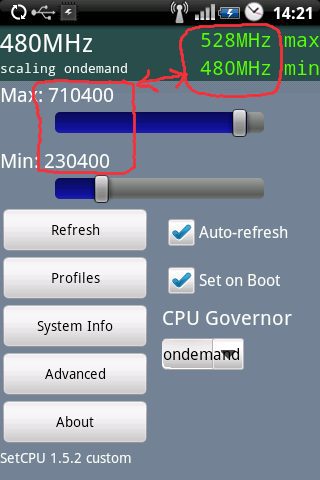
На нашем форуме, согласно правил, скриншоты необходимо убирать под спойлер. Почитайте, как это сделать, здесь: Как убирать изображения под спойлер
Причина редактирования: спойлер
Одним из главных преимуществ Android перед другими мобильными ОС всегда была возможность тонкой настройки. Мы рассказывали об изменении интерфейса, но получить контроль можно надо всеми составляющими Android-системы. Согласно нашему опросу, только 22% пользователей когда-либо использовали тонкие настройки графики, из них 15% — чтобы повысить быстродействие, 7% — улучшить производительность в играх.
Но улучшить можно не только графику. В этот раз мы рассмотрим универсальные способы улучшения производительности и автономности, а также баланса между ними в Android-устройствах.
Цель: увеличение времени автономной работы
Способ: уменьшение средней частоты процессора
Современные процессоры Android-устройств используют различные технологии для обеспечения баланса между производительностью и автономностью, например, архитектуру ARM big. LITTLE, алгоритмы переключения между кластерами и гибкое изменение тактовой частоты. Несмотря на это, у вас всегда остаётся возможность пожертвовать немного производительности для увеличения времени автономной работы, и, в случае грамотной настройки, эффект снижения производительности окажется минимален. Как это сделать — рассмотрим на примере бесплатного приложения CPU Tuner. CPU Tuner требует права суперпользователя, а для некоторых устройств — ещё и установки стороннего ядра (custom kernel) для доступа ко всем регуляторам.

CPU tuner (Rooted phones)
Программа имеет весьма широкие возможности по управлению производительностью и энергосбережению, но всё, что нужно знать новичку — как правильно настроить три опции «виртуального регулятора». Первая — выбор самого регулятора (иногда он может называться «режим работы»), который по своей сути — алгоритм изменения частоты процессора. Различных видов регуляторов немало, но вам нужно знать про пять из них:
- interactive — стандартный регулятор, гибко настраивает частоту, допускает увеличенное время работы на высоких частотах;
- ondemand — нейтральный регулятор без режима энергосбережения, иногда используется по умолчанию;
- conservative — энергосберегающий регулятор, который поднимает тактовую частоту в два раза медленнее, чем ondemand;
- powersave — тактовая частота удерживается на минимальном уровне;
- performance — тактовая частота удерживается на максимальном уровне.
Вторая опция — максимальное количество активных ядер. По умолчанию это число равно количеству ядер в процессоре смартфона, но вы можете уменьшить его для увеличения энергосбережения.
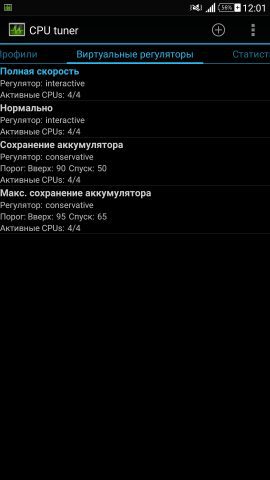
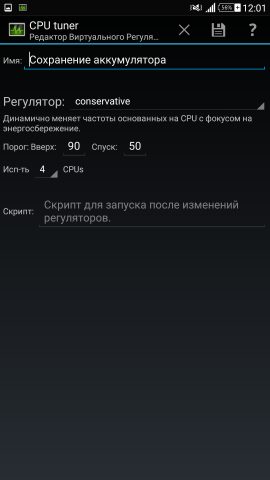
В некоторых регуляторах есть дополнительные опции. Так, в режиме conservative пользователь может выбрать пороговые значения переключения частоты. Например, значение «90» в поле «Вверх» будет означать увеличение тактовой частоты процессора на один шаг при его загрузке более 90%.
Неопытным пользователям мы рекомендуем использовать профиль «Энергосбережение» вместе с виртуальным регулятором «Сохранение аккумулятора». Однако, досконально разобравшись в CPU Tuner, вы сможете более гибко настраивать режимы и триггеры для их переключения. При настройке мы рекомендуем действовать с осторожностью, чтобы не навредить своему гаджету.
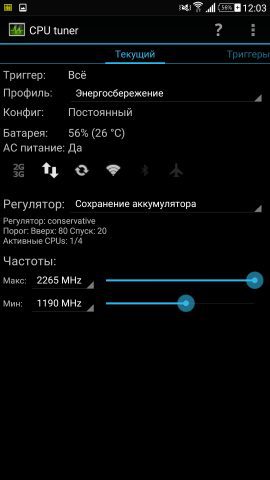
Графический ускоритель
Цель: увеличение плавности работы интерфейса, сглаживание изображения в играх
Способ: настройка графического ускорителя
Root-доступ: не требуется
Возможностей настройки графического ускорителя в Android меньше, чем процессора, и они проще, но несмотря на это, могут быть полезны для улучшения производительности устройства. К тому же, эти опции не требуют прав суперпользователя и находятся в стандартном приложении «Настройки». Для доступа к ним сначала необходимо активировать режим разработчика, для чего следует перейти в «Настройки»->«Об устройстве» и семь раз нажать на пункт «Номер сборки». Если пункт с таким названием вы не нашли, то он, скорее всего, скрыт в подменю «Сведения о ПО». Тут же отметим, что перечисленные ниже пункты на разных устройствах могут иметь слегка отличающиеся названия, но узнать их, как правило, не составляет труда.
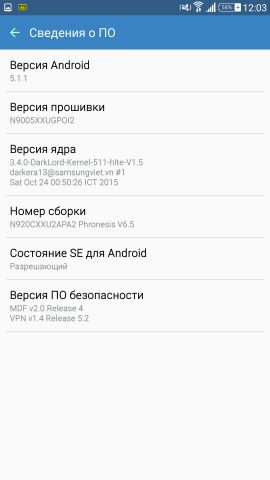
После активации в настройках появится новый раздел с названием «Режим разработчика», и первый пункт который нас в нём интересует — «Принудительная обработка GPU». В зависимости от разработчика той или иной программы, обработка её интерфейса может осуществляться либо процессором, либо графическим ускорителем. Включение принудительной обработки позволяет игнорировать манифест-файл приложения и всегда обрабатывать его с помощью GPU, что делает работу с некоторыми программами быстрее и плавней. Негативный эффект этой опции — небольшое увеличение объёма используемой оперативной памяти на процесс. Однако это было существенно 3–4 года назад, для современных аппаратов с 3–4 ГБ ОЗУ эффект будет минимален. Похожим назначением обладает пункт «Отключить аппаратное наложение», но он отвечает не за интерфейс приложений, а за отрисовку системной компоновки интерфейса.
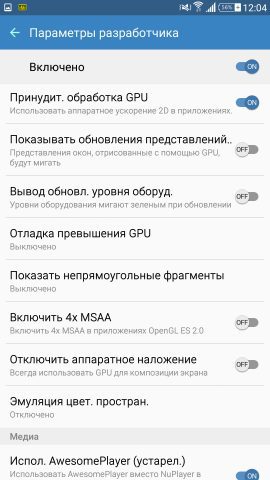
Все мы любим в играх гладкую картинку, а не «лесенки» на текстурах. За финальную обработку изображения в играх с поддержкой OpenGL 2. 0 отвечает сглаживание 4xMSAA, однако по умолчанию в Android оно отключено. Для его активации следует поставить галочку напротив пункта «Включить 4xMSAA», но стоит помнить, что расплатой за более красивую картинку станет снижение времени автономной работы в играх. Вы можете включать сглаживание при игре во время зарядки, или если автономность для вас не критична, но использовать его постоянно мы не рекомендуем.
Ещё три пункта в настройках для разработчика не могут повлиять на производительность устройства, а вот заставить его работать субъективно быстрее — вполне. Речь идёт об анимациях в интерфейсе, а настройки, которые отвечают за их работу, носят названия «Масштаб анимации окна», «Масштаб анимации перехода» и «Шкала длительности аниматора». Изменяя эти параметры, вы можете либо значительно ускорить все анимации, установив значения меньше единицы, либо вовсе их отключить. Вне зависимости от вашего выбора, мы рекомендует устанавливать для всех пунктов одну скорость, иначе может пропасть ощущение целостности интерфейса. Впрочем, здесь вы смело можете поэкспериментировать.
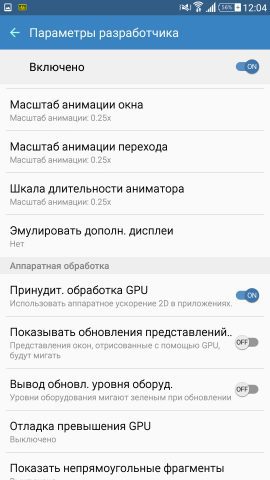
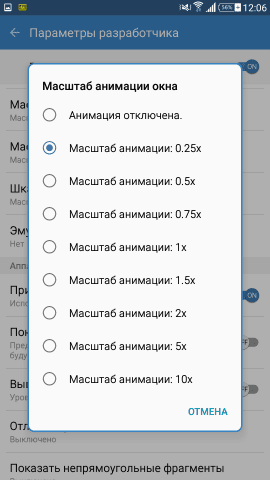
Флэш-память
Цель: ускорение чтения и записи флэш-памяти
Способ: изменение кэша для накопителей
Если вы когда-нибудь копировали множество мелких файлов, то могли заметить, что их чтение и запись происходят намного медленнее, чем та же операция, но с одним файлом того же размера. Немного улучшить ситуацию поможет увеличение кэша накопителя. Несмотря на своё название, он зависит только от операционной системы, а не от самого накопителя. Принцип работы такого кэша несложен: гаджет выделяет в оперативной памяти небольшой участок, который будет заполняться при записи информации на накопитель. После того, как он заполнен, происходит запись информации на накопитель единым блоком, что немного ускоряет работу последнего. При чтении информации происходит обратный процесс. Естественно, что чем быстрее память, тем меньше ей нужен кэш как таковой, поэтому наиболее заметный результат можно получить со сравнительно медленными картами памяти младших классов.

Активные приложения
Цель: увеличение автономности устройства
Способ: поиск и удаление неэкономных приложений
Вернёмся к поиску приложений. Выявить виновника быстрого разряда аккумулятора проще всего стандартными средствами: достаточно открыть настройки и перейти в раздел «Батарея» (в некоторых смартфонах также потребуется нажать кнопку «Статистика»). Цифра рядом с каждым приложением означает, сколько процентов от полного заряда аккумулятора потратила эта программа с момента последней зарядки. Если первые строки занимает «ОС Android» или «Экран» — вмешательство, скорее всего, не требуется. Если же на их месте без известных причин находятся сторонние программы, стоит проверить их настройки, и, если не поможет — удалить.
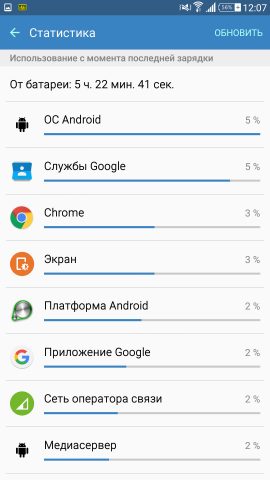
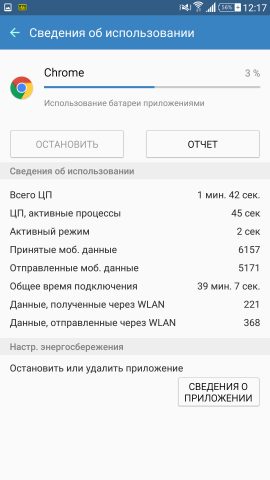
Если ничего подозрительного обнаружить таким способом не удалось, возможно, дело в чрезмерном потреблении энергии каким-либо фоновым процессом. В Android есть встроенный инструмент и для такой статистики: для доступа к нему необходимо перейти по пути «Настройки ‑> Параметры разработчика ‑> Статистика по процессам». Отметим, что список, который вы увидите — это не потребление аккумулятора программами, а просто статистика их работы в фоне. Вам стоит обратить внимание на те строки, в которых время активности составляет 90% и более: если вы увидите там программу, которая точно не должна выполняться в фоне постоянно, возможно, проблема именно в ней.
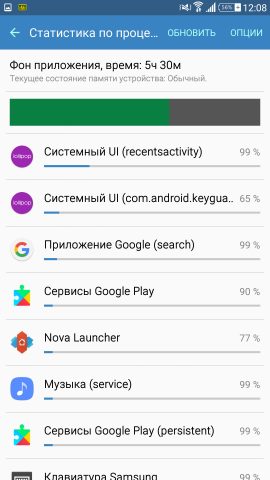
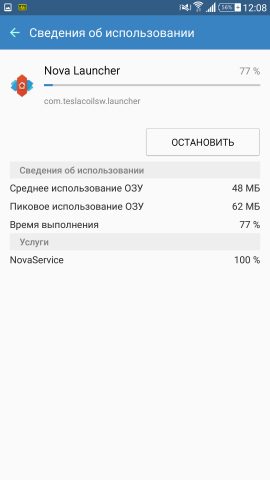
Мы перечислили несколько несложных способов «тюнинга» баланса между производительностью и автономностью вашего смартфона или планшета. Некоторые из описанных примеров могут как увеличить производительность в ущерб автономности, так и увеличить автономность в ущерб производительности, поэтому, соблюдение баланса целиком ложится на плечи пользователя и зависит от его потребностей. И, мы надеемся, наши советы вам в этом помогут.
Разгон мобильных процессоров под Android

Обсуждение разгона мобильных процессоров под ОС Android.
В теме нет куратора. По вопросам наполнения шапки обращайтесь к модераторам раздела через кнопку под сообщениями, на которые необходимо добавить ссылки, или через QMS.
Причина редактирования: новая шапка
Начну я: КПК Mitac Mio A502 отлично разгоняется программой OmapClock. Разгоняется до 204Mhz
Виту — вообще не разгоняется ничем (поправьте если не прав), можно переименовать драйвер регулировки частоты, тогда выдает 624 мгц.
Будет добавлено, только можно, об этом поподробней
Пробовал разгонять вот всем этим этимНичего не получилось, или вылетают с ошибкой, или пишут, что девайс не поддерживается
Сообщение отредактировал aisfogel — 19. 10, 19:22
С таким же успехом можно просто в реестре выключить загрузку этого драйвера.
Просто процессор будет пахать на полной мощности (на максимальной частоте, не разгон 😉 ).
Просто процессор будет пахать на полной мощности (на максимальной частоте, не разгон ).
Все равно машина будет работать бытрее
Совет по теме: Не забывает про троттлинг. Разгон более чем на 60% будет давать уже дефекты работы. нежели эффекты
Иногда работая на максимальной частоте, КПК зависает намертво
FSC Loox N560 / C550 и FSC Loox N500 / N520Отлично рагоняются до 520 Mhz. На 624 Mhz работает крайне не стабильно
O2 XDA FlameРазгоняется проц до 624. Уверенно. Никаких глюков. Менял только частоту, множитель не трогал. Память не трогал. По последним тестам 663Мгц. Видео, игры, приложения — без проблем. Чуть выше — уже виснет, но СР помогает. Разгоняется XGuru
HTC HD2Отлично разгоняется программой LeoCpuSpeed до частоты 998 МГц
ASUS P527Разгоняется OmapClock до частоты 224Mhz, на частоте 260Mhz уже виснет
HP iPAQ rx1950Разгоняется программой Pocket Hack Master 2006. Отлично разгоняется до частоты 525Mhz. На частоте 530 Mhz начинает прилично греться.
кидайте инфу о том как правильно гнать свои девайсы
HTC P3400 aka GENEРазгоняется до 260 МГц, но гонится и до 283 МГц. Разгон производится OmapClock
помогите плиз с разгоном asus p320. сколько можна выжать с него мегагерциков???????? :yes2: кто пробывал????? В)
HP iPAQ 2410 с XGuru на 624 МГц работакт стабильно. На 728 при множителе 3,5 — грузится, но крайне нестабилен. При 637 МГц и множителе 3,5 — работает стабильно, но присутствует ощутимый нагрев корпуса при работе в приложениях. Если применять «антиразгон» ниже 104 МГц при множителе 1 опускаться не рекомендую, во первых появляются мерцания экрана (происходит снижение тока питания дисплея), во вторых стабильный вылет гарантирован :rolleyes: На 117 МГц работает невероятно экономно :happy:
HP iPAQ 2410 с XGuru на 624 МГц работакт стабильно. На 728 при множителе 3,5 — грузится, но крайне нестабилен. При 637 МГц и множителе 3,5 — работает стабильно, но присутствует ощутимый нагрев корпуса при работе в приложениях. Если применять «антиразгон» ниже 104 МГц при множителе 1 опускаться не рекомендую, во первых появляются мерцания экрана (происходит снижение тока питания дисплея), во вторых стабильный вылет гарантирован На 117 МГц работает невероятно экономно
добавил в шапку
Добавлено 10. 2011, 16:31:
помогите плиз с разгоном asus p320. сколько можна выжать с него мегагерциков???????? кто пробывал?????
разгон точно также, как и mio a502
Привет, Гиктаймс! Сторонники экономии всегда спорят с оппонентами, которые считают, что нужно просто больше зарабатывать, а любители оптимизации в IT заводятся с пол-оборота от фразы «купите уже себе нормальное железо». И те, и другие по-своему правы, но сегодня мы перейдём на сторону «романтиков», и расскажем, как заставить работать старый смартфон с полной отдачей.
Мобильники долгое время развивались по спирали — от статуса бытовой техники, которая «работает — и ладно» они превратились в атрибут роскоши (65 тысяч цветов! 64-голосная полифония!!!), и рухнули обратно (разбил — увидел, почём ремонт — купил другой смартфон). В общем, о борьбе с моральным устареванием никто не заботился. Карманные промышленные компьютеры существуют очень давно, но корпоративный класс устройств всегда был адресован лишь «господам, которые знают толк в долгосрочной поддержке». Потому как гаджеты с узкой специализацией и ограниченными задачами на весь срок работы, имеют мало общего со своими гражданскими аналогами, которые динамически развиваются в нашем, понимаете ли, стремительном мире. Хорошо, что телефоны с годами начали понемногу «набираться ума», ну а главной победой коммуникаторов и смартфонов стала возможность перепрошивки в домашних условиях и популярность карт памяти, как деталей для апгрейда и инструмента для доработки гаджета. Со дня появления этих инноваций способы улучшить смартфон почти не изменились, поэтому пора бы нам перейти от туманной преамбулы к конкретике.
Главное — решиться
Любой «спорт и фитнес» не обходится без тягот и лишений — у гоночных автомобилей, например, с их серийными прообразами нет почти ничего общего, кроме каркаса и нарисованных фар. Вот и у переделки смартфонов есть несколько этапов — от любительского до сурового гиковского. Apple iPhone и устройства на базе Windows Phone такого простора для гиков не предоставляют, так что всё нижесказанное будет относиться к Android.
Программные улучшения олдскульного смартфона прочно завязаны на съёмные накопители. Покупайте качественные карты памяти!
Первые и самые очевидные шаги:
1. Быстрая карта памяти. Не только потому, что этот пост расположился в блоге Kingston, а для того, чтобы знать наверняка, что «пошаговая» прорисовка картинок в «Галерее» и мучительная загрузка веб-страниц не связаны с медлительной microSD. Сегодня флеш-память — уже не роскошь, а средство хранения данных вне облаков, поэтому даже для старенького смартфона есть смысл предпочесть карту, соответствующую стандарту Class 10 UHS-I. Потому что различий с четвёртым классом будет мало, и, даже если смартфон «не раскачает» microSD по полной программе, записывать контент в память с ПК будет куда приятнее. Kingston SDC10G2 под такие задачи подойдёт идеально. Кстати, даже в смартфонах далёкого прошлого (2011 год) карты памяти microSDXC ёмкостью 64 Гбайт зачастую работают безупречно — достаточно всего лишь отформатировать их средствами Android. Файловая система FAT32, конечно, ни у кого энтузиазма не вызывает, но Ext4, будем откровенны, подойдёт не всем, а поддержка exFAT на большинстве стоковых прошивок тоже добывается через «труднодоступные места», и лучше уж как-нибудь без неё.
Примерно так выглядят «минимальные системные требования» для доработки стареющего гаджета
Root-права. Рецепты их получения — индивидуальная и долгая тема. Важно, что с возможностью править операционную систему «наживо» появляется возможность удалить предустановленные неиспользуемые приложения. Желательно приступать к такой операции только со знаниями, как вернуть «заводскую» прошивку, хотя с резервным инструментом наготове (Titanium Backup, к примеру) можно действовать на ощупь без особого риска повредить «мозг» телефона.
Root-права в Android — это такой знак, наподобие «восемнадцать мне уже»
Свободного места в смартфоне-старичке после таких манипуляций не прибавится — у стандартных приложений в памяти своя непоколебимая «резервация», однако без лишних процессов в ОЗУ и бесполезных утилит среди установленного софта телефон будет вести себя чуть более резво. Этап №2 у каждого свой — когда стандартная прошивка изучена вдоль и поперёк, пользователи устройства разделяются на тех, кто готов попытаться ускорить имеющуюся версию Android, и тех, кто собрался всё переделывать на корню. Разберёмся в возможных вариантах событий.
Вам «разливное» или «фабричное»?
Иногда самый простой путь — самый правильный. Во многих случаях андроидофоны работают медленнее всего со «стандартной», набитой излишествами версии ОС, но стабильная работа «сток»-ПО — закон, а у «кастома» — результат долгих исканий. Так не лучше ли «поработать напильником» и оптимизировать привычный вариант Android?
«Пустой» вариант Android выглядит скромнее фирменных оболочек производителей, но в погоне за скоростью излишества не нужны
Кастомная прошивка — это каждый раз радость для энтузиаста, возможность начать «с чистого листа» и обустроить систему на свой вкус. В большинстве случаев такие ROM огорчают пустынность интерфейса, но оказываются куда удобнее в использовании, чем стандартные версии системы — хотя бы потому, что сообществу покупателей претит идея «это нельзя настроить, и это тоже. А за этим — ступай в магазин за нашим новым флагманом!». С другой стороны, без официальных драйверов (а новые версии Android для старых смартфонов только такими и бывают) камера не работает «в полную силу», да и с работой остальных компонентов дела обстоят по-всякому. Доработка «стоковой» прошивки всегда сопряжена с компромиссами. Root-прав уже достаточно для того, чтобы тасовать системные приложения или установить модный функциональный launcher от новой модели в свой пожилой смартфон. А ещё у владельца появляется возможность наладить соединение Wi-Fi на каналах, которые были закрыты производителем «по региональным соображениям», установить функциональное Recovery (меню восстановления) и сделать резервную копию системы «со всеми потрохами», научить смартфон записывать разговоры с линии, и вообще весело модифицировать зелёного робота.
Titanium Backup — старое доброе средство для резервного копирования и чистки системы от лишних приложений
Но дизайн системы — это не только лишь всё, что важно в мобильнике-«динозавре», а миссия перфекциониста в действительности опасна и трудна, поэтому копаем дальше. Переделка «уставшего» гаджета под игры — сложно, но можно. Даже среди современных андроидофонов хватает маломощных устройств, поэтому проверка совместимости чаще всего базируется не на потенциале процессора и графики, а по принципу «у тебя слишком старая версия Android». Начиная с Android 4. 1 Jelly Bean, игры запускаются даже на очень древних устройствах, а работают ли после запуска — зависит уже от нагрузки на «железо». Но гора уже давно не идёт к Магомету (никто не оптимизирует новые игры под старые смартфоны), поэтому Магомет имеет моральное право прийти к горе и принять решительные меры. В Android есть несколько способов заставить игру работать на древнем устройстве. Можно снизить разрешение дисплея, чтобы видеоускорителю стало проще отрисовывать графику. А можно просто «покромсать» эту самую графику (текстуры и др. ) с помощью утилиты
GLTools, которая подменяет стандартный драйвер OpenGL на альтернативный, с возможностью настройки как в этих ваших служебных панелях AMD/NVIDIA/Intel.
GLTools позволяет играть в требовательные игры на минимальной детализации или облагородить устаревшую графику на мощных устройствах
Принуждаем смартфон использовать карту памяти по назначению
Вторая насущная проблема устаревших смартфонов — дефицит памяти на внутреннем накопителе. Даже сегодня хватает устройств с 8 Гбайт на борту и безальтернативной записью приложений в память смартфона, а не на microSD. Причём, из этих восьми «гигов» по факту свободно 4 или менее того. Уже страшно? Если ещё нет — вспомните о том, что на оставшейся площади гнездятся разделы /data (приложения и настройки без крупногабаритных кэш-файлов), /storage (память телефона, как мы её видим при подключении к ПК) и ещё несколько служебных разделов. Поэтому, когда лукавый Google Play при установке/обновлении приложения объявляет «недостаточно памяти» — это всего лишь означает, что раздел /data набит битком, а ваши свободные 4 гигабайта в /storage ему недоступны.
Жалобы Google Play означают не «нет памяти», а «нет памяти в разделе /data/». Зачастую это поправимо
Как ни странно, проще всего эта проблема решается на бесхитростных смартфонах-«китайцах» под управлением чипов MediaTek MT65xx — раздел /storage можно уменьшить в объёмах (весь контент и без того пишется на съёмный накопитель), и наделить /data респектабельной ёмкостью свыше 2 гигабайт, к примеру. При наличии root-прав на процедуру уходит несколько кликов — от установки МТК Repartition Tool до применения изменений. Важно не отдавать разделу дата чрезмерно много места (свыше 2,5 Гбайт), иначе у смартфона может «поехать крыша». Да и произвести сброс системы на стандартные настройки после манипуляций тоже будет не лишним. Пользователям смартфонов на базе процессоров Qualcomm и Exynos повезло меньше — им придётся
разыскивать ядро с уже переразмеченной памятью или поддержкой ext-раздела. Последний необходим особо «шедевральным» смартфонам, у которых даже кастомная версия Android не втискивается во внутреннюю память. В таком случае роль /data играет ext4-раздел на карте памяти, и даже монструозного размера приложения и игры разместятся в устаревшем мобильнике без труда. Отдельная головная боль пользователей Android — запись вообще всех частей приложения на встроенную память. Особенно пикантно выглядит установка 2-гигабайтных игр на смартфон с 3 гигабайтами свободного места. Свои приветы и пожелания доброго здоровьица создателям вы можете адресовать ребятам, которые «педалируют» ограничения на запись в microSD но сегодня мы не будем искать виноватых, а предложим варианты решения.
Стандартные средства для записи кэша на карту памяти — большая удача в Android-устройствах
Увы, единого способа заставить смартфон общаться с картой памяти по пути /sdcard не существует — решения простираются от редактирования пары строчек в файле vold. fstab по адресу /system/etc (указываем смартфону на карту памяти и говорим, мол, вот твоя внутренняя память — в неё и записывай кэш приложений) до замены ядра системы с «зеркальной» памятью. Начиная с Android 5. 0, дискриминация карты памяти как носителя данных устранена разве что в сторонних прошивках — Google безальтернативно требует записи приложений на внутренний накопитель.
Всегда на подхвате — swap в андроидофонах
swap ликвидирует уже другую «недостаточность» — дефицит RAM для плавной работы и/или запуска приложений. В Android есть способы борьбы и с такой напастью. Установка файла подкачки на смартфон особой трудоёмкостью не отличается — в Google Play существуют «однокнопочные» утилиты, которым для создания swap необходимы лишь root-права. Чтобы достичь аналогичного эффекта вручную, потребуется создать ext-раздел на карте памяти (с помощью TWRP-recovery, например) и применить скрипт из терминала Android. Прыть дополнительной виртуальной памяти будет зависеть от скорости microSD и, разумеется, потенциала по обмену данными с картой в самом смартфоне. Совместимость на уровне ядра Android тоже нужна, но во многих случаях стандартные ROM обучены таким «премудростям» и способны сразу же работать с файлом подкачки.
swap на Android — не панацея, хоть и решает много проблем
Без побочных эффектов, правда, не обойдётся — хотя смартфон и научится запускать софт, который был раньше ему «не по зубам», файл подкачки будет время от времени переполняться мусорными данными и без периодической очистки станет скорее замедлять, чем ускорять смартфон в режиме жёсткой многозадачности. Но на этот случай у сообщества есть подходящие скрипты, а у авторов тематических приложений — соответствующие функции автоочистки мусора.
Вмешиваться в алгоритмы, отвечающие за многозадачность в Android, пожалуй, не стоит — слишком велик шанс превратить не оптимальные настройки во что-то совсем уж провальное. А вот побаловать себя разгоном процессора на смартфоне — дело отрадное. Оверклокинг на мобильнике — занятие даже более безопасное, нежели он же в случае с ПК. На то есть несколько причин:
1. Разгон и андервольт процессора доступен на ограниченном количестве андроидофонов, да и список возможных частот достаточно узкий. «Потолок» разгона зашит в ядре, которое уже выложил в общественный доступ добрый разработчик модов. Собственноручно активировать поддержку разгона без опыта сборки ядра вряд ли получится, но если что — общие принципы давно выработаны. Привести мобильный процессор в негодность с помощью разгона очень проблематично — защита SoC сработает раньше, чем экстремально высокая частота успеет нанести вред устройству.
Оверклокинг в Android выглядит примерно так
Разумеется, повышение максимально возможной частоты негативно скажется на автономности в режиме интенсивной работы, но перемещаться с быстрым смартфоном и PowerBank куда приятнее, нежели терпеть притормаживания архаичного процессора. Самый весёлый разгон приходился на 2010-2011 годы и процессоры Qualcomm Snapdragon S2 на ядрах Scorpion. Легким движением FlashTool недорогой Sony Xperia Neo получал способность ускориться с 1,0 до 1,6 ГГц без побочных эффектов. Таким образом он обходил по производительности даже флагманский Arc S с его «маркетингово разогнанным» Snapdragon S2 на частоте 1,4 ГГц. Современные высокочастотные CPU на техпроцессе 28нм гонятся печально — пропуск тактов начинается раньше, чем владелец успевает обрадоваться роскошным результатам в бенчмарках. Хотя случаются и исключения — Meizu Pro 5 на базе прошлогоднего чипа-рекордсмена Exynos 7420 допускает беспроблемное повышение частоты обоих кластеров по 4 ядра. Однако сегодня мы говорим о старых смартфонах, так вот — пренебрегать возможностью разгона их железа точно не стоит.
У нас ROMов вагон и гора, да и просто хотелось пожить
А никто и не обещал, что доработка пожилого гаджета пройдёт быстро, бесплатно, без СМС и регистрации. Многие читатели и вовсе покрутят пальцем у виска и резонно выпалят «моё время стоит дороже этой возни с мобильником». Зато такая информация будет полезна индивидуалистам, для которых новый смартфон, спроектированный согласно принципам вон того главы китайского бренда будет тоже неудобен в использовании. Тем более, что доводка скромного по производительности смартфона до совершенства — своего рода магия. Для кого-то она сольётся со «спортивным интересом», а большинству из нас просто приятно наблюдать «ветеранов в строю», даже если речь идёт о телефонах, которые живут с нами бок о бок свою недолгую цифровую жизнь. Удачного вам тюнинга!
на правах старческого ворчания: наша статья о причинах войны производителей против карт памяти в смартфонах.
Спасибо за внимание и оставайтесь с Kingston на Гиктаймс!
Для получения дополнительной информации о продукции Kingston и HyperX обращайтесь на официальный сайт компании. В выборе своего комплекта HyperX поможет страничка с наглядным пособием.






